Page 1

* Některé části této příručky se mohou lišit od provedení vašeho telefonu, v závislosti na instalovaném
softwaru, poskytovateli služeb a zemi.
* V závislosti na zemi se může provedení telefonu a příslušenství lišit od ilustrací v této příručce.
World Wide Web
http://www.samsungmobile.com
Printed in Korea
Code No.:GH68-12421A
Czech. 11/2006. Rev. 1.0
Page 2

SGH-E250
Uživatelská příručka
Page 3

Důležitá
bezpečnostní
upozornění
Pokud je nebudete dodržovat, může to být
nebezpečné, nebo dokonce nezákonné.
Vždy řiďte bezpečně
Nepoužívejte mobilní telefon během řízení – vždy nejprve
zastavte a zaparkujte vozidlo.
Vypnutí telefonu při doplňov á ní p a liv a
Nepoužívejte telefon u benzínového čerpadla nebo v
blízkosti paliv či chemikálií.
Vypnutí telefonu v letadle
Mobilní telefony mohou způsobit rušení různých přístrojů.
Použití mobilního telefonu v letadle je nezákonné a také
nebezpečné.
Vypnutí telefonu v blízko st i jaký ch ko liv
zdravotnických přístrojů
Nemocnice nebo zdravotnická zařízení mohou využívat
přístroje citlivé na externí elektromagn et ic ké záření na
rádiové frekvenci. Postupujte vž dy podle platných pravidel
nebo předpisů.
Rušení
Všechny mobilní telefony mohou být ovliv něny rušením,
které může narušit jejich funkci.
Page 4

Zvláštní předpisy
Dodržujte všechny zvláštní předpisy platné v
kterémkoliv místě a vždy vypněte telefon, kdykoliv je
jeho použití zakázáno, neb o v p řípadě, že jeho použití
může způsobit rušení nebo nebezpečí.
Odolnost proti vodě
T ento telefon není odolný proti vodě. Uchovávejte jej v
suchu.
Vhodné používání
Používejte telefon pouze v normální poloze (držený u
ucha). Pokud je telefon zapnutý, vyhněte se
zbytečnému kontaktu s anténou.
Tísňová volání
Zadejte číslo tísňové služby platné ve vašem místě a
stiskněte .
Udržování telefonu mimo dosah dětí
Telefon a jeho části včetně příslušenství uchovávejte
mimo dosah malých dětí.
Příslušenství a baterie
Používejte jen baterie a příslušenství, například
náhlavní sady a datové kabely, schválené společností
Samsung. Použití jakéhokoliv neautorizovaného
příslušenství může poškodit telefon a může být
nebezpečné.
• Telefon by mohl explodovat, pokud bude baterie
vyměněna za nesprávný typ.
• Použité baterie likvidujte podle pokynů výrobce.
Dlouhý poslech náhlavní sady při vysoké
hlasitosti může poškodit sluch.
Kvalifikovaný servis
Tento telefon může oprav ov at po uz e kv al if ik ov an ý
servisní personál.
Podrobnější informace o bezpečnosti najdete v části
"Informace o ochraně zdraví a bezpečnosti" na straně
115.
DůleDůležitá bezpečnostní upozornění
1
Page 5

O této příručce
Tato uživatelská příručka na bíz í str učné informace o
používání telefonu. Abyste se rychle naučili základní
ovládání telefonu, přejděte na čás t "Začínáme" a "Více
než jen telefon".
V této příručce jsou použity následuj íc í iko ny :
Oznamuje, že je nutné dávat pozor na následující
informace ohledně bezpečnosti nebo funkcí
telefonu.
Oznamuje, že na uvedené stránce je možné
získat více informací.
Oznamuje, že je pro posun na určitou možnost a
→
pro její vybrání nutné použít navigační tlačítka.
Označuje tlačítko na telefonu. Například, [ ]
[ ]
Označuje programovatelné tlačítko, jehož funkce
< >
je zobrazena na displeji telefonu. Například,
<
Menu
>
2
• Fotoaparát nebo videokamera
Pro pořízení fotografie nebo
videozáznamu použijte funkci
Fotoaparát.
Speciální
• Hudební přehrávač
Telefon můžete použít jako
přehrávač hudebních souborů.
•FM rádio
Poslouchejte oblíbené rádiové
stanice kdykoliv a kdekoliv.
funkce telefonu
Page 6

• Tisk digitálních dat
Tisk obrázků, zpráv a dalších
osobních dat přímo z telefonu.
• Bluetooth
Přenos multimediálních souborů a
osobních dat a připojení k jiným
zařízením pomocí bezdrátové
technologie Bluetooth zdarma.
• Režim offline
Přepnutí telefonu, aby bylo možné
používat v letadle funkce telefonu,
které nesouvisejí s bezdrátovým
připojením.
•Vizitka
Vytvořte vizitky se svým číslem a
profilem. Pro představení, můžete
použít tuto užitečnou elektronickou
vizitku.
• MMS (Multimedia Message
Service)
Odesílání a příjem MMS zpráv s
kombinací textu, obrázku,
videozáznamu a zvuku.
•E-mail
Odesílání a příjem e-mailů s
obrázky, videozáznamy a
zvukovými přílohami.
• Java
Užijte si nainstalované hry a
stáhněte si nové hry založené na
technologii Java™.
•Záznamník
Zaznamenejte si poznámky nebo
zvuky.
Speciální funkce telefonu
3
Page 7

Obsah
Vybalení 6
Zkontrolujte, zda máte všechny položky
Telefon 6
Tlačítka, funkce a umístění
Začínáme 7
První kroky při ovládání telefonu
Instalace a nabíjení telefonu .............................................. 7
Zapnutí nebo vypnutí.......................................................... 9
Tlačítka a displej............................................................... 10
Funkce pro přístup do menu............................................ 13
Upravte si telefon ........................................................... .. 14
Volání / příjem hovorů ................................... ................... 16
Více než jen telefon 17
Začněte s fotoaparátem, hudebním přehrávačem, webovým
prohlížečem a dalšími speciálními funkcemi
Používání fotoaparátu ...................................................... 17
Přehrávání hudby............................................................. 18
Poslouchání FM rádia...................................................... 19
4
Procházení webu .............................................................. 20
Používání Kontaktů ........................................................... 21
Odesílání zpráv................................................................. 22
Čtení zpráv ....................................................................... 24
Odeslání zprávy SOS....................................................... 25
Používání funkce Bluetooth.............................................. 26
Používání paměťové karty................................................ 27
Zadávání textu 29
Režim ABC, T9, číselný režim a režim symbolů
Funkce volání 32
Pokročilé funkce volání
Funkce menu 37
Uvedeny jsou všechny funkce menu
Řešení problémů 113
Pomoc a osobní potřeby
Informace o ochraně zdraví a bezpečnosti 115
Rejstřík 123
Page 8

Přehled funkcí menu
Režim Menu otevřete stisknut ím <
1 Záznamy hovorů
1 Poslední kontakty
2 Zmeškané hovory
3 Odchozí hovory
4 Přijaté hovory
5 Odstranit vše
6 Doba hovoru
7 Cena hovoru
2 Kontakty
1 Seznam kontaktů
2 FDN kontakty
3 Vytvořit kontakt
4 Skupina
5 Rychlé vytáčení
6 Moje vizitka
7 Vlastní číslo
8 Správa
9 Číslo služby
3 Aplikace
1 Hudební přehrávač
2 Záznamník
3 Editor obrázků
1
1
1
s. 37
s. 37
s. 38
s. 38
s. 38
s. 38
s. 38
s. 39
s. 39
s. 39
s. 40
s. 41
s. 42
s. 42
s. 43
s. 44
s. 44
s. 44
s. 45
s. 45
s. 48
s. 49
3 Aplikace
4 FM rádio
5 Bluetooth
6 Svět JAVA
7 SIM-AT
4 Prohlížeč
1 Domácí stránka
2 Záložky
3 Zadat URL
4 Smazat pamět’
5 Nastavení serveru
6 Stávající server
5 Zprávy
1 Napsat zprávu
2 Moje zprávy
3 Šablony
4 Odstranit vše
5 Nastavení
6 Zprávy SOS
7 Vysílání
8 Stav paměti
Menu
> v základním režimu.
(pokračování)
1
s. 50
s. 52
s. 54
s. 56
s. 56
s. 56
s. 57
s. 58
s. 58
s. 58
s. 60
s. 60
s. 60
s. 64
s. 69
s. 70
s. 71
s. 77
s. 77
s. 78
6 Moje soubory
1 Obrázky
2 Videa
3 Hudba
4 Zvuky
5 Jiné soubory
6 Pamět’ová karta
7 Stav paměti
7 Plánovač
1 Budík
2 Kalendář
3 Poznámka
4 Světové hodiny
5 Kalkulačka
6 Převodník
7 Časovač
8 Stopky
8 Fotoaparát
1 Vyfotografovat
2 Nahrát video
3 Přejít do složky Moje
fotografie
2
8 Fotoaparát
s. 78
4 Přejít do složky Moje
s. 78
s. 80
s. 81
s. 81
s. 82
s. 83
s. 83
s. 84
s. 84
s. 85
s. 89
s. 90
s. 91
s. 91
s. 92
s. 92
s. 93
s. 93
s. 96
s. 99
videoklipy
9 Nastavení
1 Datum a čas
2 Nastavení telefonu
3 Nastavení displeje
4 Nastavení zvuků
5 Nastavení osvětlení
6 Služby sítě
7 Zabezpečení
8 Stav paměti
9 Obnovit nastavení
10 Správa klíčů
11 Nastavení VOD
1. Zobrazuje se pouze v případě, že
je podporováno SIM kartou.
2. Zobrazuje se pouze tehdy, když je
v telefonu vložena pamět’ová
karta.
3. Zobrazuje se pouze v případě, že
je podporováno poskytovatelem
služeb.
(pokračování)
3
s. 99
s. 99
s. 99
s. 100
s. 104
s. 105
s. 106
s. 107
s. 109
s. 111
s. 111
s. 112
s. 112
5
Page 9

Vybalení
Zkontrolujte, zda máte všechny
položky
• Telefon
• Cestovní adaptér
•Baterie
• Uživatelská příručka
U místního prodejce výrobků
Samsung můžete zakoupit
různé příslušenství.
Položky dodané s telefonem
a příslušenství dostupné u
prodejce Samsung se může
lišit v závislosti na zemi
nebo poskytovateli služeb.
6
Telefon
Tlačítka, funkce a umístění
Sluchátko
Displej
Tlačítko pro přístup
k webu/potvrzení
Tlačítka hlasitosti
Levé kontextové
tlačítko
Tlačítko volání
Alfanumerická
tlačítka
Slot pro
paměťovou kartu
Tlačítka
zvláštních funkcí
Objektiv
fotoaparátu
Navigace Tlačítka
(Nahoru/Dolů/
Vlevo/Vpravo)
Pravé kontextové
tlačítko
Tlačítko zapnout/
vypnout/ukončení menu
Tlačítko
Odstranit
Mikrofon
Konektor pro
sluchátka/
adaptér
Page 10

Začínáme
První kroky při ovládání telefonu
Informace o SIM kartě
Když si předplatíte službu u poskytovatele mobilních
služeb, obdržíte zasunovací SIM (Subscriber Identity
Module) kartu, ve které budou načteny podrobnosti o
předplatném, například PIN a dostupné volitelné
služby.
Instalace a nabíjení telefonu
Odstraňte kryt
baterie.
Pokud je již telefon
zapnutý, nejdříve jej
vypněte stisknutím a
podržením [ ].
Vložte SIM kartu.
Zlaté kontakty na kartě
musejí směřovat dolů.
Vložte baterii.
Nasaďte kryt zpět.
7
Page 11

Začínáme
Připojte k telefonu
cestovní adaptér.
Zapojte adaptér do standardní elektrické
zásuvky.
Když je telefon zcela nabitý (ikona baterie
přestane blikat), odpojte adaptér od elektrické
zásuvky.
8
Odpojte adaptér od
telefonu.
Indikátor vybití baterie
Když je napětí baterie nízké:
• zazní zvukové upozornění,
• zobrazí se zpráva o nízkém napětí baterie
•a začne blikat ikona vybité baterie .
Pokud je baterie vybitá příliš, telefon se automaticky
vypne. Dobijte baterii.
Page 12

Zapnutí nebo vypnutí
Zapnutí
Nezapínejte
telefon, když je
zakázáno
používání
mobilních telefonů.
Vypnutí
1. Otevřete telefon.
2. Stiskněte a podržte [ ].
3. Pokud je to nutné, zadejte
PIN a stiskněte <OK>.
1. Otevřete telefon.
2. Stiskněte a podržte [ ].
Zámek klávesnice
Když telefon zavřete, odkrytá tlačítka se uzamknou,
aby při jejich náhodném stisknutí nedošlo ke spuštění
žádné funkce.
Klávesnici odemknete stiskn utím <
<OK>.
Odemk.
> a potom
Režim offline
T elefon je m ožné přepnout do režimu of fline, ve kterém
jsou deaktivovány funkce telefonu, které vyžadují
připojení k síti. Tento režim je užitečný, když chcete
používat telefon na místě, na kterém není dovoleno
používat mobilní zařízení, napříkla d v let ad le nebo v
nemocnici.
Do režimu offline přepne te sti s kn ut ím <
vyberte možnost
Režim Offline →
V režimu offline je možné používat funkce
nesouvisející s bezdrátovým připojen ím, například hry ,
kalendář, fotoaparát a hudební přehrávač.
Nastavení →
ZAP
.
Menu
Nastavení telefonu →
> a
Začínáme
9
Page 13

Začínáme
Tlačítka a displej
Tlačítka
Provedení funkce indikovan é na spo dním
řádku displeje.
V základním režimu, přímý přístup k
menu:
• Nahoru: Režim Moje nabídka
•Dolů:
• Vlevo/Vpravo: Oblíbené nabídky
V režimu Menu pohyb mezi možnostmi
menu.
V základním režimu spuštění webového
prohlížeče.
V režimu Menu výběr zvýrazněné položky
menu či potvrzení zadaného údaje.
10
Fotoaparát
s. 101
Zahájení nebo příjem hovoru.
V základním režimu vyvolání posledních
volaných čísel, čísel zmeškaných hovorů
nebo čísel přijatých hovorů.
Odstranění znaků na displeji nebo
položek v aplikaci.
Stisknutím a podržením zapnete nebo
vypnete telefon.
Ukončení hovoru.
V režimu Menu zrušení zadaných úd ajů a
návrat telefonu do základního režimu.
Zadávání čísel, písmen a některých
zvláštních znaků.
V základním režimu přistoupít e stisknutím
a podržením [
Mezinárodní předvolbu zadáte stisknutím
a podržením [
1
] k hlasové poště.
0
].
Page 14

Displej
Rozvržení
Zadávání zvláštních znaků.
V základním režimu stisknutím a
podržením [] aktivujete nebo
deaktivujete Tichý režim. Stisknutím a
podržením [
]
zadáte mezeru mezi čísly.
Nastavení hlasitosti telefonu.
V základním režimu při otevřeném krytu
slouží k nastavení hlasitosti tónu tlačítek.
Ikony
zobrazení různých ikon.
Text a grafika
zobrazení zpráv , pokynů
a zadaných informací.
Indikátory funkce
kontextových tlačítek
zobrazení funkce
Menu Kontakty
aktuálně přiřazené
kontextovým tlačítkům.
Ikony
1
Síla signálu
Začínáme
Probíhá hovor
Mimo oblast služby; nelze volat
nebo přijímat hovory
Je nastaveno upozornění
s. 84
Funkce zpráva SOS je aktivní
s. 77
Nová SMS zpráva
Nová zpráva v hlasové poště
Nová MMS zpráva
Nový e-mail
Funkce přesměrování hovorů je
aktivní
s. 107
Funkce Bluetooth je aktivní
s. 52
11
Page 15

Začínáme
Je připojeno sluchátko nebo sada
handsfree Bluetooth do
automobilu
Stav sítě GPRS
•Modrá: Síť GPRS
• Červená: Přenos dat v síti
Stav sítě EDGE
•Modrá: Síť EDGE
• Červená: Přenos dat v síti
Domácí oblast, pokud jste si
zaregistrovali příslušnou službu
Oblast kanceláře, pokud jste si
zaregistrovali příslušnou službu
12
GPRS
EDGE
s. 52
1. Ikony zobrazené na displeji se mohou lišit v závislosti na
zemi nebo poskytovateli služeb.
Procházení Internetus. 56
Je vložena paměťová karta
s. 28
Tichý režim (Vibrace)
Tichý režim (Tichý)
Typ vyzvánění
• Žádné: Melodie
•: Vibrace
• : Melodie a vibrace
• : Melodie a pak vibrace
• : Vibrace a pak melodie
Stav baterie
s. 105
Page 16

Funkce pro přístup do menu
Používání
kontextových
tlačítek
Funkce kontextových tlačítek se liší v
závislosti na funkci, kterou používáte.
Jejich funkce je uvedena na spodním
řádku displeje.
Zvolit Zpět
Zvýrazněnou
možnost vyberete
stisknutím levého
kontextového
tlačítka.
Stisknutím pravého
kontextového
tlačítka se vrátíte
na předchozí
úroveň menu.
Vyberte
možnost
Používání
zkratek
1. Stiskněte požadované kontextové
tlačítko.
2. Stisknutím navigačních tlačítek
přejdete na další nebo předchozí
možnost.
3. Stisknutím <
potvrďte zobrazenou funkci nebo
zvýrazněnou možnost.
Zvolit
> nebo [ ]
4. Pro ukončení existují dva způsoby:
• Stisknutím <
Zpět
> se
přesunete o úroveň výše.
• Stisknutím [ ] se vrátíte do
základního režimu.
Stiskněte číselné tlačítko, které
odpovídá požadované možnosti.
Začínáme
13
Page 17

Začínáme
Upravte si telefon
Jazyk telefonu
Melodie
vyzvánění
14
1. V základním režimu stiskněte
<
Menu
> a vyberte možnost
Nastavení
telefonu
2. Vyberte jazyk.
1. V základním režimu stiskněte
<
Nastavení
→
2. Stisknutím [Vlevo] nebo
[Vpravo] vyberte kategorii
zvonění.
3. Stisknutím [Nahoru] a [ Dolů]
vyberte zvonění.
4. Stiskněte <
→
→
Jazyk
Menu
> a vyberte možnost
→
Příchozí hovor
Uložit
Nastavení
.
Nastavení zvuků
→
Zvonění
>.
.
Pozadí v
základním
režimu
Vzhled Menu
Můžete nastavit pozadí základní
obrazovky displeje.
1. V základním režimu stiskněte
Menu
> a vyberte možnost
<
Nastavení
displeje
2. Vyberte katego rii obráz ku.
3. Vyberte obrázek.
4. Stiskněte <
Je možné změnit barvu
zobrazených součástí, například
lišty názvů nebo zvýrazněné lišty.
1. V základním režimu stiskněte
<
Nastavení
displeje
2. Vyberte barevný vzor.
→
→
Pozadí →
Uložit
Menu
> a vyberte možnost
→
→
Vzhled
Nastavení
>.
Nastavení
Pozadí
.
Page 18

Zkratky menu
Režim Moje
nabídka
Tlačítka [Vlevo] a [Vpravo] lze
nastavit jako klávesov é z krat ky pro
přístup k oblíbeným menu.
1. V základním režimu stiskněte
Menu
> a vyberte možnost
<
Nastavení
telefonu
→
→
Zkratky
Nastavení
.
2. Vyberte tlačítko.
3. Vyberte menu, které se má
přiřadit tlačítku.
Můžete nastavit menu s vlastními
oblíbenými položkami.
Nastavení položky Mojí nabídky:
1. V základním režimu stiskněte
Menu
> a vyberte možnost
<
Nastavení
telefonu
→
Nastavení
→
Moje nabídka
.
Tichý režim
2. Vyberte položk u, ktero u ch c ete
změnit.
3. Vyberte požado va nou položku
menu.
Přístup k položce Mojí nabídky:
1. V základním režimu stiskněte
[Nahoru].
2. Přejděte na položku.
3. Stiskněte [ ].
Abyste nerušili ostatní lidi, můžete
telefon přepnout do tichého režimu.
Stiskněte a podržte [ ] v
základním režimu.
Začínáme
15
Page 19

Začínáme
Zámek telefonu
16
Telefon je možné chránit před
nepovolaným použitím pomocí
hesla telefonu. Telefon bude
požadovat heslo při spuštění.
1. V základním režimu stiskněte
Menu
> a vyberte možnost
<
Nastavení
Změnit heslo
2. Zadejte výchozí heslo,
00000000
3. Zadejte nové 4 až 8místné
heslo a stiskněte <
4. Zadejte nové heslo znovu a
stiskněte <
5. Vyberte možnost
6. Vyberte možnost
7. Zadejte heslo a stiskněte <OK>.
→
Zabezpečení
.
, a stiskněte <OK>.
OK
>.
OK
>.
Zámek tel
Aktivovat
→
.
.
Volání / příjem hovorů
Volání
Příjem hovoru
Nastavení
hlasitosti
během hovoru
1. Zadejte směrové číslo oblasti a
telefonní číslo.
2. Stiskněte [ ].
3. Hovor ukončíte stisknutím [ ].
1. Když telefon zvoní, stiskněte
[].
2. Hovor ukončíte stisknutím [ ].
Stiskněte [ / ].
Page 20

Více než jen telefon
Začněte s fotoaparátem, hudebním přehrávačem,
webovým prohlížečem a dalšími speciálními funkcemi
Používání fotoaparátu
Zobrazení
fotografie
1. V základním režimu stiskněte
<
Menu
> a vyberte možnost
Moje soubory →
Moje fotografie
2. Vyberte požado va no u fotografii.
Obrázky →
.
Fotografování
1. Stiskněte [Dolů] v základním
režimu a výběrem možnosti
Vyfotografovat
fotoaparát.
2. Zamiřte objektivem na předmět
a proveďte požadované úpravy.
3. Stisknutím [ ] pořídíte
fotografii. Fotografie se
automaticky uloží.
4. Stisknutím <
fotografii.
zapněte
Zpět
> pořídíte další
Nahrávání
videozáznamu
1. V základním režimu stiskněte
[Dolů] a vyberte možnost
Nahrát video
2. Stisknutím [ ] spustíte
nahrávání.
3. Stisknutím [ ] nebo < >
nahrávání zastavíte.
Videozáznam se automaticky
uloží.
4. Stisknutím < > můžete nahrát
další videozáznam.
.
17
Page 21

Více než jen telefon
Přehrávání
videozáznamu
Přehrávání hudby
Kopírování
hudebních
souborů do
telefonu
18
1. V základním režimu stiskněte
<
Menu
> a vyberte možnost
Moje soubory →
Moje videoklipy
2. Vyberte požadovaný videoklip.
Použijte tyto způsoby:
• Stažení z webu
• Stažení z počítače pomocí
volitelné aplikace Samsung PC
Studio
Samsung PC Studio
Videa →
.
s. 56
Uživatelská příručka
Vytvoření
seznamu
skladeb
• Stáhnout přes Bluetooth
s. 54
• Kopírováním na paměťovou
kartu a vložením karty do
Menu>
a vyberte možnost
→
Přidat hudbu z
Přidat
>.
s. 27
Hudební
.
Volby
> a vyberte
→
telefonu
1. V základním režimu stiskněte
<
Aplikace
přehrávač
2. Stiskněte <
možnost
umístění v paměti.
3. Vyberte požadované soubory
stisknutím [ ] a stiskněte
<
Page 22

Přehrávání
hudebních
souborů
1. Na obrazovce hudebního
přehrávače stiskněte [ ].
2. Během přehrávání použijte
následující tlačítka:
• : pozastavení nebo
pokračování přehrávání.
• Nahoru: otevření aktuálního
seznamu skladeb.
• Vlevo: vrátí se k
předchozímu souboru.
Podržením se posunete v
souboru směrem dozadu.
• Vpravo: přeskočí na
následující soubor.
Podržením se posunete v
souboru směrem dopředu.
• / : nastavení hlasitosti.
3. Stisknutím [Dolů] přehrávání
zastavíte.
Poslouchání FM rádia
Poslouchání
rádia
1. Připojte konektor dodaných
sluchátek ke konektoru na
pravé straně telefonu.
2. V základním režimu stiskněte
Menu>
<
Aplikace
3. Stisknutím [ ] rádio
zapnete.
4. Stisknutím [Vlevo] nebo
[Vpravo] naleznete dostupné
rádiové stanice.
5. Rádio vypnete stisknutím
[ ] nebo odpojením
sluchátek od telefonu.
a vyberte možnost
→
FM rádio
.
Více než jen telefon
19
Page 23

Více než jen telefon
Uložení
rádiových
stanic
1. Při zobrazení seznamu stanic
stiskněte <
možnost
2. Zadejte název a frekvenci
stanice a stiskněte <
3. Vyberte umístění, na které
chcete stanici uložit.
Volby
Přidat
> a vyberte
.
Uložit
Procházení webu
Pomocí zabudovaného webového prohlížeče můžete
jednoduše procházet web a získat množství ak tuálních
informací a služeb a stahovat obsah z webu.
Spuštění
webového
prohlížeče
20
V základním režimu stiskněte
[ ] nebo stiskněte <
vyberte možnost
Domácí stránka
Prohlížeč
.
Menu
Navigace na
webu
>.
> a
→
• Mezi položkami prohlížeče lze
procházet stisknutím [Nahoru]
nebo [Dolů].
• Položku vyberete stisknutím
< > nebo [ ].
• Chcete-li se vrátit na předchozí
stránku, stiskněte <
[C].
• Na domovskou stránku se
vrátíte stisknutím a podržením
C
].
[
• Možnosti prohlížeče otevřete
vybráním možnosti nebo
stisknutím [ ].
• Další menu telefonu otevřete
stisknutím [ ].
Zpět
> nebo
Page 24

Používání Kontaktů
Přidání
kontaktu
Do paměti telefonu:
1. V základním režimu zadejte
telefonní číslo a stiskněte
[].
2. Vyberte možnost
Nové
3. Zadejte kontaktní údaj e: Jméno,
Příjmení, Mobil, Domů,
Kancelář, Fax, Ostatní, E-mail,
Grafické ID, Zvonění, Skupina a
Poznámky.
4. Stisknutím <
uloží.
→ typ čísla.
Uložit
Telefon →
> se kontakt
Nalezení
kontaktu
Na SIM kartu:
1. V základním režimu zadejte
telefonní číslo a stiskněte
[].
2. Vyberte možno st
3. Zadejte jméno.
4. Stisknutím <
uloží.
1. V základním režimu stiskněte
Kontakty
<
2. Zadejte několik prvních písme n
požadovaného jména.
3. Vyberte kontak t.
4. Přejděte na číslo a stisknutím
[ ] jej vytočte nebo upravte
kontaktní údaje
[].
Uložit
>.
SIM
→
> se kontakt
stisknutím
Nové
Více než jen telefon
.
21
Page 25

Více než jen telefon
Vytvoření a
odeslání vizitky
Odesílání zpráv
Odeslání SMS
22
1. V základním režimu stiskněte
<
Menu
> a vyberte možnost
Kontakty
→
Moje vizitka
2. Zadejte své kontaktní údaje.
3. Stisknutím [ ] vizitku
uložíte.
4. Vizitku lze odeslat stisknutím
Volby
> a vybráním možnosti
<
Odeslat přes
odeslání.
1. V základním režimu stiskněte
Menu
<
Zprávy
SMS zpráva
→ způsob
> a vyberte možnost
→
Napsat zprávu
.
.
→
Odeslání MMS
2. Zadejte text zprávy a stiskněte
[].
3. Zadejte cílová čísla.
4. Stisknutím [ ] zprávu
odešlete.
1. V základním režimu stiskněte
Menu
> a vyberte možnost
<
Zprávy
→
MMS zpráva
2. Vyberte možno st
3. Zadejte předmět zprávy a
stiskněte [ ].
4. Vyberte možnos t
video
Napsat zprávu
.
nebo
Hudba nebo zvuk
→
Předmět
.
Obrázek nebo
.
Page 26

5. Vyberte možnost
obrázek
přidejte obrázek nebo videoklip.
Nebo vyberte možnost
hudbu
nebo
přidejte hudební soubor nebo
zvukovou nahrávku.
6. Vyberte možnost
7. Zadejte text zprávy a stiskněte
[].
8. Stiskněte <
možnost
9. Zadejte cílová čísla nebo
adresy.
10.Stisknutím [ ] zprávu
odešlete.
nebo
Přidat zvuk
Volby
Odeslat
Přidat
Přidat video
Přidat
Text
.
> a vyberte
.
a
a
Odeslání
e-mailu
1. V základním režimu stiskněte
<
Menu
> a vyberte možnost
Zprávy
→
E-mail
Napsat zprávu
.
2. Vyberte možno st
3. Zadejte předmět e-mailu a
stiskněte [ ].
4. Vyberte možno st
5. Zadejte text e-mailu a stiskněte
[].
6. Vyberte možno st
soubor
.
Předmět
Zpráva
Připojit
→
.
.
7. Přidejte soubor s obrázkem,
videozáznamem, zvukem nebo
hudbou nebo dokument.
Volby
8. Stiskněte <
možnost
Odeslat
> a vyberte
.
Více než jen telefon
23
Page 27

Více než jen telefon
Odeslání
e-mailu
(pokračování)
Čtení zpráv
Čtení SMS
24
9. Zadejte e-mailovou adresu.
10.Stisknutím [ ] e-mail
odešlete.
Když se zobrazí oznámení:
1. Stiskněte <
2. Vyberte zprávu ze schránky.
Ze složky Přijaté:
1. V základním režimu stiskněte
<
Zprávy
Přijaté
2. Vyberte SMS zprávu ( ).
Zvolit
Menu
> a vyberte možnost
→
Moje zprávy
.
>.
→
Zobrazení
MMS
Zobrazení
e-mailu
Když se zobrazí oznámení:
1. Stiskněte <
2. Vyberte zprávu ze schránky.
Ze složky Přijaté:
1. V základním režimu stiskněte
<
Zprávy
Přijaté
2. Vyberte MMS zprávu ( ).
1. V základním režimu stiskněte
<
Zprávy
Přijatá pošta
2. Vyberte možno st
nový mail
Zvolit
Menu
> a vyberte možnost
→
Moje zprávy
.
Menu
> a vyberte možnost
→
Moje zprávy
.
.
>.
→
→
Zkontrolovat
Page 28

3. Vyberte e-mail nebo záhlaví.
4. Pokud jste vybrali záhlaví,
stiskněte <
možnosti
tělo e-mailu.
Volby
> a vybráním
Stáhnout
zobrazíte
Odeslání zprávy SOS
V nouzové situaci můžete odeslat zprávu SOS rodině
nebo přátelům.
3. Vyberte možno st
4. Zadejte telefonní čísla, na která
chcete odesílat zprávu SOS, a
stiskněte [ ].
5. Stiskněte <
možnost
6. Stisknutím <
upozornění na registrovaná
čísla.
Volby
Uložit
Příjemci
> a vyberte
.
Ano
> odešlete
.
Více než jen telefon
Možnosti
nastavení
zprávy SOS
1. V základním režimu stiskněte
Menu
> a vyberte možnost
<
Zprávy
→
Možnosti odesílání
2. Vyberte možnost
Odesílání zprávy SOS
Zprávy SOS
.
ZAP
→
na řádku
.
Odeslání
zprávy SOS
V základním režimu, když je telefon
zavřený, stiskněte 4krát [ / ].
Telefon odešle zprávu SOS.
25
Page 29

Více než jen telefon
Používání funkce Bluetooth
Telefon je vybaven technologií Bluetooth, která
umožňuje bezdrátové připojení telefonu k jiným
zařízením s podporou technologie Bluetooth,
přenášení dat, používání handsfree a ovládání
telefonu na dálku.
Zapnutí
Bluetooth
26
1. V základním režimu stiskněte
<
Menu
> a vyberte možnost
Aplikace
→
Aktivování
2. Vybráním možnosti
telefonu
ostatním zařízením nalézt váš
telefon.
Bluetooth
→
→
ZAP
ZAP
umožníte
→
.
Viditelnost
Vyhledání a
spárování se
zařízením
Bluetooth
Odeslání dat
1. V základním režimu stiskněte
<
Menu>
a vyberte možnost
Aplikace
→
zařízení
zařízení
2. Vyberte zařízení.
3. Zadejte PIN kód pro Bluetooth
nebo PIN kód pro Bluetooth
druhého zařízení, pokud jej má,
a stiskněte <
4. Když majitel druhého zařízení
zadá stejný kód, bude
spárování dokončeno.
1. Otevřete aplikaci nebo část
Kontakty, Moje soubory
Kalendář
2. Vyberte položk u, ktero u ch c ete
odeslat.
Bluetooth
→
Hledat nové
.
OK
nebo
→
>.
Poznámka
Moje
,
.
Page 30

Příjem dat
3. Stiskněte <
možnost
Bluetooth
4. V případě Kontaktů vyberte
data, která chcete odeslat.
5. Vyberte zařízení.
6. Pokud je to nutné, zadejte PIN
pro Bluetooth a stiskněte <
Abyste mohli přijmout data přes
Bluetooth, musí být funkce
Bluetooth telefonu aktivní.
1. Když se zařízení pokusí připojit
k telefonu, povolte připojení
stisknutím <
2. V případě potřeby potvrďte
příjem stisknutím <
Volby
> a vyberte
Odeslat přes
.
Ano
>.
Ano
→
OK
>.
Používání paměťové karty
Kapacitu telefonu lze zvýšit pomocí paměťové karty
microSD.
• Časté mazání a zapisování
zkracuje životnost karty.
• Nevyjímejte kartu z telefonu a
nevypínejte telefon, když se
přistupuje k datům nebo když se
data přenášejí. Mohlo by tak
dojít ke ztrátě dat a poškození
karty nebo telefonu.
• Nevystavujte karty silným
nárazům.
• Nedotýkejte se kontaktů karty
prsty nebo kovovými předměty.
Pokud je znečištěná, otřete
kartu měkkým hadříkem.
>.
Důležité
informace k
paměťové
kartě
Více než jen telefon
27
Page 31

Více než jen telefon
Důležité
informace k
paměťové
kartě
(pokračování)
Vložení
paměťové
karty
28
• Udržujte karty mimo dosah
malých dětí a domácích zvířat.
• Nevystavujte karty
elektrostatickým výbojům a
elektrickému šumu.
1. Zasuňte kartu do slotu pro kartu
stranou se štítkem směrem
nahoru.
2. Zatlačte kartu, aby se zajistila
na svém místě.
Vyjmutí
paměťové
karty
Používání
adaptéru pro
karty
1. Zatlačte na kartu, aby se
uvolnila z telefonu.
2. Vysuňte kartu ze slotu.
Pomocí adaptéru pro karty, lze číst
paměťové karty v počítači.
1. Vložte paměťovou kartu do
adaptéru pro karty a potom
vložte adaptér do čtecího a
zapisovacího zařízení karet.
2. Připojte konektor USB čtecího a
zapisovacího zařízení karet do
portu USB v počítači.
3. Otevřete příslušné paměťové
médium a zkopírujte data z
karty nebo na kartu.
Page 32

Zadávání textu
Režim ABC, T9, číselný režim a režim symbolů
Pro některé funkce, například Zpráv y, Kontakty nebo
Kalendář, je možné zadávat text pomocí režimu ABC,
T9, číselného režimu a režimu symbolů.
Změna režimu zadávání textu
Indikátor režimu zadávání textu se zobrazí, když je
kurzor v textovém poli.
• Stisknutím a podržením [ ] lze přepnout mezi
režimy T9 ( ) a ABC ( ).
• Stisknutím [ ] se přepínají velká a malá písmena a
číselný režim ( ).
• Stisknutím a podržením [ ] se aktivuje režim
symbolů ().
Používání režimu ABC
Stiskněte příslušné tlačítko, dokud se na obrazovce
nezobrazí požadovaný znak.
Tlačítko
(Tvorba SMS zprávy s kódováním GSM)
Pořadí zobrazených znaků
Velké písmeno Malé písmeno
29
Page 33

Zadávání textu
Další operace režimu ABC
• Pro zadání stejného písmene dvak rá t nebo zadání
jiného písmene na stejném tlačítku počkejte, než
se kurzor automaticky posune doprava nebo
stiskněte [Vpravo]. Potom zadejte další písmeno.
• Stisknutím [ ] vložíte mezeru.
•Přesuňte kurzor stisknutím navigačních tlačítek.
• Stisknutím [
Stisknutím a podržením [C] vymažete celý displej.
C
] odstraníte jednotlivé znaky.
Používání režimu T9
Režim prediktivního zadávání text u T 9 umožňuje
zadávat libovolné znaky pomo c í jedn oh o stisknutí
tlačítka.
Zadání slova v režimu T9
1. Začněte zadávat slovo stisknutím [2] až [9]. Pro
každé písmeno stiskněte přís lu šn é tlačítko pouze
jednou.
30
Například slovo Ahoj zadáte v režimu T9 stisknutím
2
], [4], [6] a [5].
[
T9 předvídá slovo, které píšete a může se měnit s
každým stisknutím tlačítka.
2. Zadejte celé slovo, než up ravíte nebo odstraníte
jednotlivé znaky.
3. Když se slovo zobrazí správně, přejděte ke kroku
4. Pokud ne, tak stisknutím [0] zobrazte další
možnosti pro stisknutá tlačítka.
Například pro slova Od a Ne použijete [6] a [3].
4. Stisknutím
slovo.
[
]
vložíte mezeru a můžete zadat další
Další operace režimu T9
• Stisknutím [1] se automaticky vloží tečky a
apostrofy.
•Přesuňte kurzor stisknutím navigačních tlačítek.
• Stisknutím [
Stisknutím a podržením [
C
] odstraníte jednotlivé znaky.
C
] vymažete celý displej.
Page 34
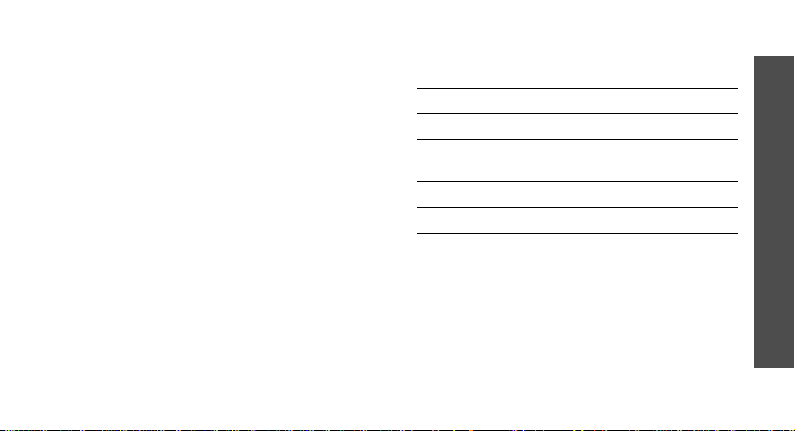
Přidání nového slova do slovníku režimu T9
Tato funkce nemusí být pro některé jazyky k dispozici.
1. Zadejte slovo, které chcete přidat.
2. Stisknutím [0] zobrazíte alternativní slova pro
stisknutá tlačítka. Jakmile další alternativy nejsou k
dispozici, zobrazí se na dolním řádku možnost
Hláskuj
3. Stiskněte <
4. Zadejte požadované slovo pomocí režimu ABC a
.
stiskněte <
Hláskuj
Přidat
>.
>.
Používání režimu čísel
V číselném režimu je možné zadávat čísla.
Stiskněte tlačítka s požadovanými čísly.
Používání režimu symbolů
Režim symbolů umožňuje vkládat symboly.
Požadovaná operace Stiskněte
přechod na sadu symbolů.navigační tlačítka.
výběr symbolu odpovídající číselné
vymazání symbolů [
vložení symbolů <OK>.
tlačítko.
C
].
Zadávání textu
31
Page 35

Funkce volání
Pokročilé funkce volání
Volání
1. V základním režimu zadejte směrové číslo oblasti a
telefonní číslo.
• Stisknutím [C] vymažete poslední číslici a
stisknutím a podržením [C] vymažete celý displej.
• Stisknutím a podržením [ ] zadáte mezeru mezi
čísly.
2. Stiskněte [ ] .
3. Hovor ukončíte stisknutím [ ].
Mezinárodní volání
1. V základním režimu stiskněte a podržte [0]. Zobrazí
2. Zadejte kód země, směrové číslo oblasti a telefonní
32
+
.
se znak
číslo účastníka a pak stiskněte [ ].
Opakované volání posledních volaných čísel
1. V základním režimu zobraz íte seznam posledních
volaných čísel stisknutím [ ].
2. Přejděte na požadované číslo a stiskněte [ ].
Volání čísla z Kontaktů
Po uložení čísla do Kontaktů je možné číslo vytočit
vybráním z Kontaktů.s. 39
Pomocí funkce rychlá volba je možné přiřadit
nejčastěji volaná čísla k určitému číselnému tlačítku.
s. 42
Číslo ze SIM karty lze rychle vytočit pomocí čísla
umístění, které se přiřadilo při uložení.
1. V základním režimu zadejt e číslo pozice
telefonního čísla, které chcete volat, a stiskněte
[].
2. V případě potřeby projděte ostatními čísly.
Volat
3. Stisknutím <
číslo.
> nebo [ ] vytočíte požadované
Page 36

Příjem hovoru
Pokud vám někdo telefonuje, telefon zazvoní a zobraz í
obrázek příchozího hovoru.
Přijm.
Stisknutím <
Rady pro příjem hovoru
• Když je možnost
aktivní, můžete přijmout hovor stisknutím
libovolného tlačítka, kromě <
s. 104
• Když je položka
vysouvání
hovor
• Stisknutím <
• Stisknutím a podržením [ / ] odmítnete hovor
nebo ztlumíte zvonění v závislosti na nastavení
položky
> nebo [ ] hovor přijmete.
Odpověď libov. tlačítkem
Odmít.
Vysunutí
v části
nastavena na možnost
, můžete jednoduše otevřít telefon.s. 100
Odmít.
> nebo [ ] hovor odmítnete.
Tlačítko hlasitosti
Nastavení
.s. 103
> a [ ].
Přijmout
Zobrazení zmeškaných hovorů
Pokud máte zmeškané hovory, je na displeji
zobrazeno, kolik hovorů jste zme šk a li .
1. Stiskněte <
2. V případě potřeby můžete mezi zmeškanými
hovory procházet.
3. Stisknutím [ ] vytočíte požadované číslo.
Zvolit
>.
Používání náhlavní soupravy
Pomocí náhlavní soupravy můžete volat a přijímat
hovory bez držení telefonu.
Připojte konektor náhlavní soupravy k levé straně
telefonu. Tlačítko na náhlavní soupravě funguje
následujícím způsobem:
Požadovaná operace Stiskněte
vytočení čísla
posledního hovoru
tlačítko, a potom jej znovu
stiskněte a podržte.
Funkce volání
33
Page 37
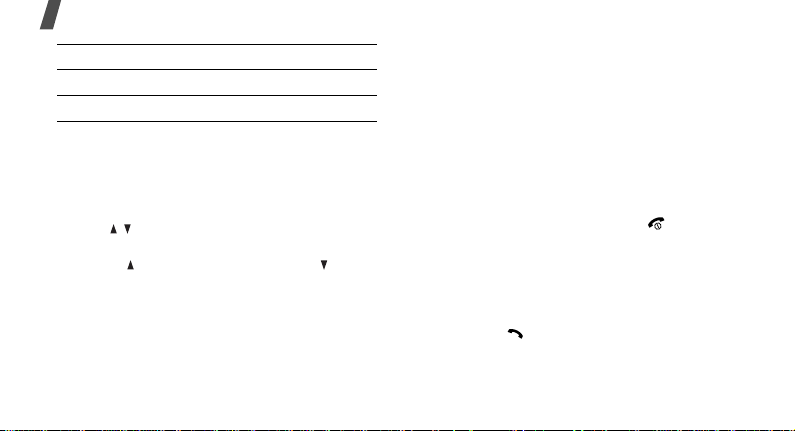
Funkce volání
Požadovaná operace Stiskněte
příjem hovoru tlačítko a podržte jej.
ukončení hovoru tlačítko a podržte jej.
Možnosti v průběhu volání
Během hovoru lze přistoupit k několika funkcím.
Nastavení hlasitosti během hovoru
Pomocí [ / ] nastavíte během hovoru hlasitost
sluchátka.
Stisknutím [ ] hlasitost zv ýšíte a stisknutím [ ]
hlasitost snížíte.
Podržení / vyvolání hovoru
Stisknutím <
nebo vyvoláte.
34
Podržet
> nebo <
Obnovit
> hovor podržíte
Uskutečnění druhého hovoru
Pokud síť podporuje tuto funkci, můžete uskutečnit
další hovor.
1. Stisknutím <
2. Normálním způsobem uskutečněte druhý hovor.
3. Stisknutím <
přepínat.
4. Stisknutím <
podržený hovor
5. Aktuální hovor ukončíte stisknutím [ ].
Podržet
> hovor podržíte.
Prohoď
> můžete mezi hovory
Volby
> a vybráním možnosti
ukončíte hovor, který je podržen.
Ukončit
Příjem druhého hovoru
Pokud to síť podporuje a máte aktivovanou funkci
čekající hovor, můžete přijmout příchozí hovor, když již
telefonujete.
1. Stisknutím [ ] hovor přijmete. První hovor bude
2. Stisknutím <
s. 108
automaticky podržen.
přepínat.
Prohoď
> můžete mezi hovory
Page 38

Použití funkce hlasitý odposlech
Pro mluvení a poslech na kratší vzdálenost můžete
použít funkci hlasitý odposlech.
Funkci hlasitý odposlech akt ivujete stisknutím [ ]
a potom <
Ano
zpět na sluchátko.
> Dalším stisknutím [ ] přepnete
Používání možností při hovoru
Stisknutím <
následujícím možnostem:
•
Volby
> během hovoru získáte přístup k
Přepnuto do sluchátka/Přepnout do telefonu
přepnutí hovoru na sluchátko B luetooth nebo sadu
handsfree do automobilu nebo zpět do telefonu.
Aby bylo možné tuto funkci použít, je nejdříve
nutné připojit sluchátko nebo sadu do automobilu k
telefonu.
s. 52
:
•
Čistota hlasu zap./Čistota hlasu vyp.
okolního hluku a zvýšení kval ity hovoru, takže vás
osoba, se kterou mluvíte, bude slyšet jasně, i když
jste na hlučném místě.
Pokud používáte funkci hlasitý odposlech, je nutné ji
deaktivovat, aby bylo možné použít funkci čistota
hlasu.
Ztišený mód zap./Ztišený mód vyp.
•
nebo vypnutí režimu šeptání. Režim šeptání
automaticky zvýší citlivost mikrofonu, aby druhý
účastník mohl slyšet váš hlas, i pokud šeptáte.
Ztišit/Mikrofon zap.
•
aby vás druhá osoba neslyšela, a opětovné
zapnutí.
Vypnout tóny tlačítek/Odesílat tlačítka
•
: vypnutí mikrofonu telefonu,
: odstranění
: zapnutí
: zapnutí
nebo vypnutí tónů tlačítek.
Pokud chcete komunikovat se záznamníky nebo
počítačovými telefonními systémy, musí být vybrána
volba
Odesílat tlačítka
.
Funkce volání
35
Page 39

Funkce volání
•
Kontakty
•
•
•
•
36
: otevření seznamu kontaktů.
Zapnout DTMF
multi-frequency) jako skupinu. Tóny DTMF jsou
tóny, které se používají v telefonech pro tónovou
volbu, a znějí při stisknutí číselného tlačítka. Tato
volba je výhodná pro zadávání hesla nebo čísla
účtu, pokud telefonujete s automatizovaným
systémem, jako například s bankovní službou.
Zpráva
zprávy.s. 60
Konference
přidáním volajícího, který je podržen, do aktuálně
aktivního hovoru. Do konferenčního hovoru lze
zařadit až pět lidí.
Rozděl
účastníkem. Ostatní účastníci mohou mezi sebou
mezitím navzájem hovořit. Po soukromém
rozhovoru můžete vybráním možnosti
vrátit oba účastníky do konfere nčního hovoru.
: odeslat tóny DTMF (Dual tone
: přečtení příchozí zprávy a odeslání nové
: nastavení konferenčního hovoru
: soukromý rozhovor s vybraným
Konference
•
Přesunout
volajícího, který je podržen. Dva volající spolu
: přesunutí aktuálně aktivního hovoru na
mohou hovořit, ale vy budete z hovoru odpojeni.
Odebrat
•
•
: odpojení vybraného účastníka.
Ukončit podržený hovor
: odpojení hovoru, který
je aktuálně podržen.
•
Služby SIM
jsou zprávy, předpověď počasí, zábava a místní
služby, které nabízí SIM karta. Tato možnost je
dostupná, pokud používáte SIM kartu, která
podporuje menu SIM AT.
: přístup ke speciálním službám jako
Page 40

Funkce menu
Uvedeny jsou všechny funkce menu
Záznamy hovorů
V tomto menu naleznete odchozí, přijaté a zmeškané
hovory a délku hovorů. Pokud to SIM karta podporuje,
můžete také zkontrolovat cenu hovorů.
Tuto nabídku otevřete stisknutím <
režimu a vybráním možnosti
Poslední kontakty
V tomto menu jsou zobrazeny poslední volané, přijaté
a zmeškané hovory.
Přístup k záznamům hovorů
1. Stisknutím [Vlevo] nebo [Vpravo] přejdete na jiný
typ hovoru.
(Menu 1)
Záznamy hovorů
(Menu 1.1)
Menu
> v základním
.
2. Stisknutím [Nahoru] nebo [Dolů] se posunujte
seznamem hovorů.
3. Stisknutím [ ] číslo vytočte, nebo zobrazte
podrobnosti o hovoru stisknutím [ ].
Používání možností záznamů hovorů
Při zobrazení seznamu hovorů zobraz íte stis k nu tím
<
Volby
> následující možnosti:
•
Podrobnosti
•
Hovor
•
Přidat do telefonního seznamu
kontaktů.
Odeslat zprávu
•
Odstranit
•
nebo všech záznamů.
Seznam odmítnutých
•
nechcete přijímat hovory.
Přidat do seznamu odmítnu tých
•
seznamu odmítnutých.
: otevření podrobností o hovoru.
: zavolání na číslo.
: uložení čísla do
: odeslání SMS nebo MMS zprávy.
: odstranění vybraného záznamu hovo ru
: zadání čísel, ze kterých
: přidání čísla do
37
Page 41
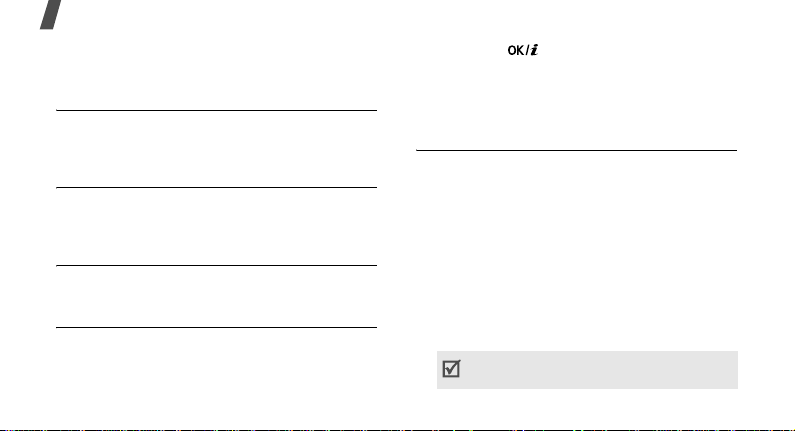
Funkce menu
•
Zobrazit detaily kontaktu
údajů, pokud je volající ulož en v Kontaktech.
Zmeškané hovory
V tomto menu jsou zobrazeny poslední zmeškané
příchozí hovory.
Odchozí hovory
V tomto menu jsou zobrazeny poslední odchozí
hovory.
Přijaté hovory
V tomto menu jsou zobrazeny poslední přijaté hovory.
Odstranit vše
Toto menu umožňuje smazat všechny záznamy o
každém typu hovoru.
38
(Menu 1.4)
(Menu 1.5)
: otevření kontaktních
(Menu 1.2)
(Menu 1.3)
1. Stisknutím [ ] vyberte typy hovorů, které se
mají vymazat.
Odstran.
2. Stiskněte <
3. Stisknutím <
Doba hovoru
Toto menu zobrazuje protokol doby odchozích a
přijatých hovorů. Skutečná doba fakturovaná
poskytovatelem služeb se bude lišit.
Čas posledního hovoru
•
posledního hovoru.
Celkem odchozích
•
všech odchozích hovorů.
Celkem příchozích
•
všech příchozích hovorů.
Obnovit časovače
•
Musíte zadat heslo telefonu.
Heslo je přednastaveno na
změnit.s. 110
>.
Ano
> odstranění potvrdíte.
(Menu 1.6)
: zobrazení délky
: zobrazení celkové délky
: zobrazení celkové délky
: vynulování časovačů hovorů.
00000000
. Heslo lze
Page 42
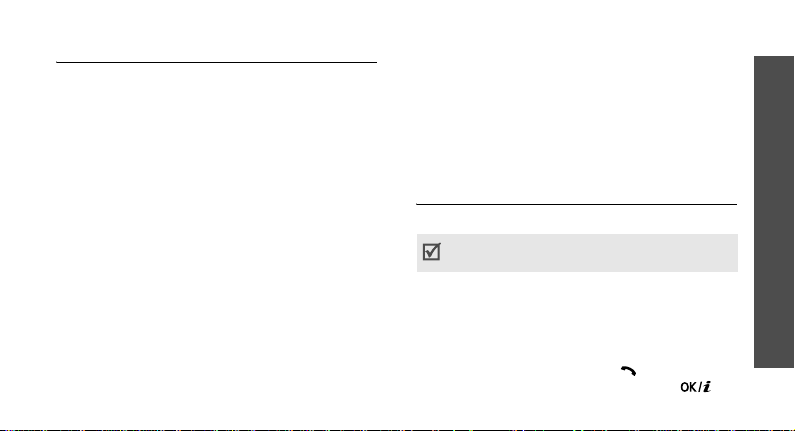
Cena hovoru
(Menu 1.7)
Tato funkce sítě zobrazuje cenu hovorů. T o to m en u je
k dispozici, pouze pokud ji SIM karta podporuje. Tato
funkce není určena pro účtování.
•
Cena posledního hovoru
posledního hovoru.
•
Celková cena
hovorů. Pokud celková cena přesahuje maximální
cenu nastavenou v možnosti
cenu
počitadlo.
Maximální cena
•
: zobrazení celkové ceny všech
, musíte před dalším voláním vynulovat
nastavené v možnosti
Obnovit počítadla
•
Nastavit maximální cenu
•
: zobrazení ceny
Nastavit maximální
: zobrazení maximální ceny
Nastavit maximální cenu
: vynulování počítadel ceny.
: nastavení maximální
povolené ceny pro volání.
Sazba
: nastavení ceny za jednotku, která se
•
používá při výpočtu ceny za hovor.
Kontakty
Telefonní čísla je možné ukládat na SIM kartu a do
paměti telefonu. Paměti na SIM kartě a v telefonu se
používají jako jedna jedi ná, nazvaná Kontakty, i když
(Menu 2)
jsou obě paměti fyzicky oddělené.
Toto menu otevřete stisknutím <
režimu a vybráním možnosti
Seznam kontaktů
Menu
Kontakty
(Menu 2.1)
Pomocí tohoto menu můžete vy hl ed at kontakty .
Do tohoto menu lze rychle vstoupit stisknutím
<
Kontakty
.
> v základním režimu.
Nalezení kontaktu
1. Zadejte několik prvních písm e n jm én a, které
chcete vyhledat.
2. Vyberte požadovaný kontakt ze seznamu.
3. Přejděte na číslo a stisknutím [ ] jej vytočte,
nebo upravte kontaktní údaje stisknutím [ ].
> v základním
.
Funkce menu
Kontakty
(Menu 2)
39
Page 43

Funkce menu
Používání možností Kontaktů
Při zobrazení podrobností ko ntaktu zobrazíte
stisknutím <
•
•
•
Volby
Upravit
Odeslat zprávu
na vybrané číslo, nebo odeslání MMS nebo e-mailu
zprávy na vybranou e-mailovou adresu.
Kopírovat
> následující možnosti:
: upravení kontaktních údajů.
: odeslání SMS nebo MMS zprávy
: zkopírování čísla do paměti telefonu,
na SIM kartu nebo do seznamu pevné volby.
•
Kopírovat do telefonu
adresy se jménem do nového kontaktu.
Odeslat přes
•
e-mail nebo Bluetooth.
Odstranit
•
•
•
: odstranění vybraného kontaktu.
Označit jako výchozí číslo
jako výchozí pro kontakt.
Tisknout přes Bluetooth
: zkopírování e-mailové
: odeslání kontaktu přes SMS, MMS,
: nastavit vybrané číslo
: vytištění kontaktu
připojením telefonu k tiskárně přes Bluetooth.
40
Některé tiskárny nemusejí být s telefonem
kompatibilní.
FDN kontakty
(Menu 2.2)
Pokud vaše SIM karta po dp oruje tuto funkci, můžete v
tomto menu vytvořit seznam ko nta k tů po už ív aných v
režimu pevné volby, ve kterém telefon umožňuje
odchozí hovory pouze na určitá telefonn í čísla.
Režim pevné volby můžete aktivovat v menu
s. 110
FDN mód
Přidání kontaktu
1. Stiskněte <
2. Zadejte PIN2 a stiskněte <
Volby
> a vyberte možnost
OK
Přidat
.
>.
3. Zadejte informace o kontaktu:
Jméno
•
•
•
: zadání jména.
Číslo
: zadání čísla.
Místo
: přiřazení čísla umístění.
.
Page 44

4. Stisknutím <
Uložit
> se kontakt uloží.
Používání možností kontaktů
V seznamu režimu pevné volby lze otevřít stejné
možnosti kontaktu jako v části Kontakty stisknutím
<
Volby
>.
Vytvořit kontakt
(Menu 2.3)
Pomocí tohoto menu můžete přidat nový kontakt.
Uložení kontaktu do paměti telefonu
1. Vyberte možnost
Telefon
.
2. Změňte nastavení nebo zadejte kontakt ní údaje:
•
Jméno/Příjmení
•
Mobil/Domů/Kancelář/Fax/Ostatní
: zadání jména.
: přidejte
číslo do libovolné kategorie.
Typ čísla lze změnit
vybráním možnosti
•
E-mail
: zadání e-mailové adresy.
stisknutím <
Změnit typ
Volby
.
> a
Můžete nastavit a načíst rozšíření názvu
domény stisknutím <
možnosti
•
Grafické ID
volajícího, který vás upo zorní na p řícho zí hovor
od této osoby.
•
Zvonění
vás upozorní na příchozí hovor od této osoby.
Skupina
•
•
Poznámky
3. Stisknutím <
: přiřazení obrázku jako ID
: přiřazení vyzváněcí melodie, která
Nastavení v částech
mají vyšší prioritu než nastavení skupiny.
: přiřazení čísla do skupiny.
: přidání poznámky o dané osobě.
Uložit
Volby
Běžná adresa
.
Grafické ID
> se kontakt uloží.
> a vybráním
Uložení kontaktu na SIM kartu
1. Vyberte možnost
SIM
.
2. Zadejte informace o kontaktu.
Jméno
Číslo
: zadání jména.
: zadání čísla.
•
•
a
Zvonění
Funkce menu
Kontakty
(Menu 2)
41
Page 45

Funkce menu
•
Místo
: přiřazení čísla umístění.
Aby bylo možné přiřadit ID volajícího, melodii nebo
skupinu, musí být kontakt uložen v paměti telefonu.
3. Stisknutím <
Skupina
V tomto menu můžete organizovat kontakty ve
skupinách.
Uložit
(Menu 2.4)
> se kontakt uloží.
Přidání členů do skupiny volajících
1. Vyberte skupinu.
2. Stiskněte <
3. Stisknutím [ ] vyberete požadované kontakty.
4. Stiskněte <
Přidat
>.
Volby
> a vyberte možnost
Přidat
Správa skupin volajících
Při zobrazení seznamu skupin zobrazíte stisknutím
Volby
> následující možnosti:
<
•
Zobrazit
42
: zobrazení členů vybrané skupiny.
•
Přidat
: přidání nové skupiny.
•
Upravit
•
•
Rychlé vytáčení
V tomto menu můžete přiřadit čísla rychlé volby (2 až
9) osmi nejčastěji volaným číslům.
: změna vlastností vybrané skupiny.
Odeslat zprávu
e-mailu vybraným členům.
Odstranit
skupin ale nebudou odstraněni z Kontaktů.
: odeslání SMS, MMS zprávy nebo
: odstranění vybrané skupiny. Členové
(Menu 2.5)
Přiřazení čísel rychlé volby
1. Přejděte na místo tlačítka od 2 do 9. Tlačítko 1 je
.
vyhrazené pro server hlasové pošty.
Volby
2. Stiskněte <
Připojit
3. Vyberte kontakt ze seznamu.
4. Pokud má kontakt více než jedn o číslo, vyberte
požadované číslo.
nebo
FDN kontakt
> a vyberte možnost
.
Přidat
→
Page 46

Správa položek rychlé volby
V aplikaci rychlé volby stiskněte <
následující možnosti:
•
Přidat
: přiřazení čísla nepřiřazenému tlačítku.
Kontakt můžete vybrat z kontaktů nebo seznamu
režimu pevné volby.
Zobrazit
•
•
•
: kontrola jména a čísla přiřazeného
tlačítku.
Upravit
: přiřazení jiného čísla tlačítku.
Odebrat
: vymazání nastavení rychlé volby pro
tlačítko.
Volby
>. Zobrazí se
Vytáčení čísel rychlé volby
Stiskněte a podržte příslušné tlačítko v základním
režimu.
Moje vizitka
V tomto menu můžete vytvořit vizitku a odeslat ji jiným
lidem.
(Menu 2.6)
Uložení vizitky
Postup pro uložení vizitky je stejný jako postup pro
uložení telefonního čísla do paměti telefonu.s. 41
Používání možností vizitky
Po uložení vizitky stiskněte <
následující možnosti:
•
Upravit
•
•
•
•
: upravení vizitky.
Odeslat přes
e-mail nebo Bluetooth.
Vyměnit vizitku
přes Bluetooth.
Odebrat
Tisknout přes Bluetooth
připojením telefonu k tiskárně přes Bluetooth.
: odeslání vizitky přes SMS, MMS,
: odstranění vizitky.
Některé tiskárny nemusejí být s telefonem
kompatibilní.
Volby
>. Zobrazí se
: výměna vizitek s jinou osobou
: vytištění vizitky
Funkce menu
Kontakty
(Menu 2)
43
Page 47

Funkce menu
Vlastní číslo
Pomocí této funkce můžete zkontrolovat svá telefonní
čísla nebo každému číslu přiřadit jméno. Změny, které
zde provedete, nemají žádný vl iv na s kute čné číslo na
SIM kartě.
Správa
V tomto menu můžete spravovat kontakty.
•
Uložit nové kontakty do
umístění pro ukládání kontaktů. Když vyberete
možnost
umístění při každém ukládání čísla.
Kopírovat vše
•
uložených na SIM kartě do paměti telefonu nebo
naopak.
Seřadit podle
•
příjmení.
44
(Menu 2.7)
(Menu 2.8)
: výběr výchozího
Vždy se zeptat
: třídění kontaktů podle jména nebo
, telefon se zeptá na
: zkopírování všech kontaktů
•
Odstranit vše
telefonu, ze SIM karty, ze seznamu pevné volby
nebo ze všech umístění.
Stav paměti
•
uloženy v kontaktech.
Číslo služby
V tomto menu můžete zobrazit seznam čísel služeb
SDN (Service Dialling Number) přiřazených
poskytovatelem služeb, včetně čísel pro nouzové
volání a dotazy na čísla účastníků. Toto menu je k
dispozici, pokud SIM karta podporuje čísla SDN.
1. Přejděte na požadované číslo.
2. Stiskněte <
: odstranění všech kontaktů z paměti
: zobrazení počtu kontaktů, které jsou
(Menu 2.9)
Volat
> nebo [ ].
Page 48
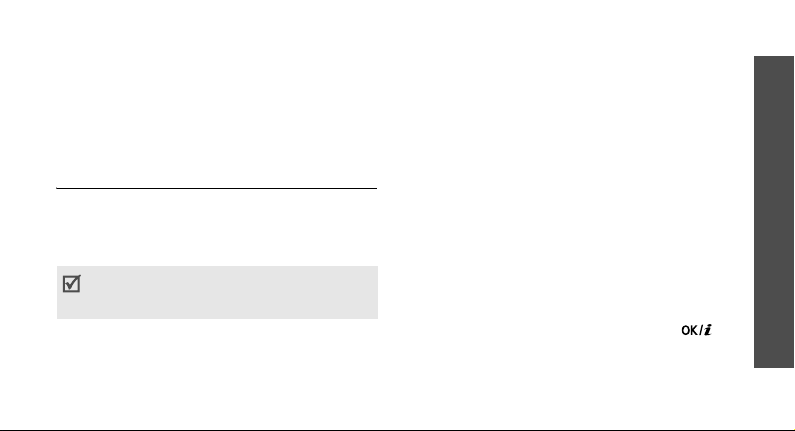
Aplikace
V tomto menu můžete používat Java aplikace,
přehrávat hudební soubory nebo upravovat fotografie.
Můžete také použít funkci Bluetooth.
Toto menu otevřete stisknutím <
režimu a vybráním možnosti
Hudební přehrávač
V tomto menu můžete přehrávat hudbu. Nejdříve je
nutné uložit hudební sou bory do paměti telefonu.
Kvalitní hudbu si vychutnáte lépe s volitelnými
stereofonními sluchátky Bluetooth.
(Menu 3)
Menu
> v základním
Aplikace
.
(Menu 3.1)
Normální náhlavní sady a monofonní sluchátka
Bluetooth nejsou s hudebním přehrávačem
kompatibilní.
Stahování nebo příjem hudebních souborů
Můžete přehrávat soubory *.mp3, *.aac, *. aac+ a
*.m4a.
Hudební soubory lze do telefonu uložit následujícími
způsoby:
• Stažení z webu
• Stažení z počítače pomocí volitelné aplikace
Samsung PC StudioUživatelská příručka
Samsung PC Studio
•Příjem přes aktivní připojení Bluetooths. 54
• Kopírováním na paměťovou kartu a vložením karty
do telefonus. 27
s. 56
Vytvoření seznamu skladeb
Přidejte do seznamu skladeb hudební soubory, abyste
je mohli přehrát.
1. Na obrazovce hudebního přehrávače stiskněte
Volby
> a vyberte možnost
<
umístění v paměti.
2. Vyberte požadované soubory stisknutím [ ] a
stiskněte <
Přidat
>.
Přidat hudbu z
→
Funkce menu
Aplikace
(Menu 3)
45
Page 49

Funkce menu
Přehrávání hudebních souborů
1. Na obrazovce hudebního přehrávače stiskněte
<
Volby
> a vyberte možnost
2. Vybráním možnosti
telefonu.
Když vyberete možnost
headset
, můžete použít Bluetooth stereo soupravu
a potom vyhledat a připojit telefon k náhlavní
soupravě.
Přehrát přes
Telefon
se použije reproduktor
Bluetooth stereo
Během přehrávání použijte následující tlačítka:
Tlačítko Funkce
Pozastavení nebo pokračování
přehrávání.
Vlevo Návrat k předchozímu souboru.
Vpravo Přechod na další soubo r . Podr žením se
46
Podržením se posunete v souboru
směrem dozadu.
posunete v souboru směrem dopředu.
Tlačítko Funkce
.
Nahoru Otevření aktuálního seznamu skladeb.
Dolů Zastavení přehrávání.
/ Nastavení hlasitosti.
1
2
3
Změna režimu opakování.
Změna animace přehrávání.
Nastavení hudebního přehrávače na
přehrávání v náhodném pořadí.
Používání možností hudebního přehrávače
Na obrazovce hudebního přehrávače otevřete
Volby
stisknutím <
•
Přehrát přes
reproduktor telefonu nebo stereof on ní sl uc há tk a
Bluetooth.
Přehrát/Pauza
•
přehrávání.
> následující možnosti:
: přehrání vybraného souboru přes
: spuštění nebo pozastavení
Page 50
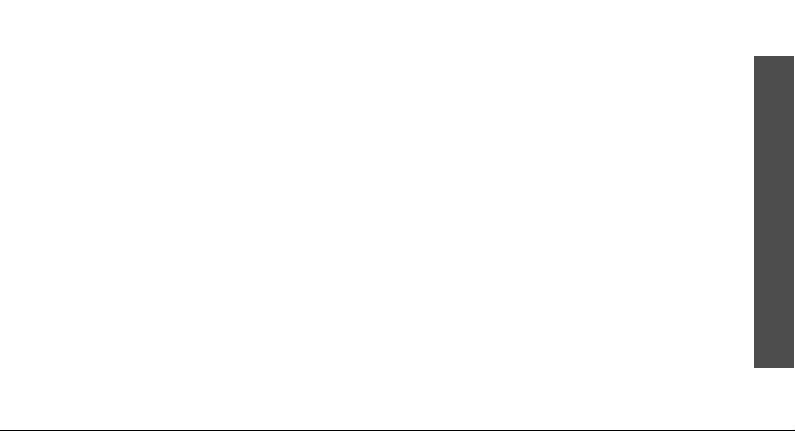
•
Přenést do Bluetooth stereo headsetu/Přenést
do telefonu
: přepnutí výstupu zvuku na sluchátko
Bluetooth nebo na reproduktor telefonu.
•
Otevřít seznam skladeb
seznamu skladeb nebo všech seznamů skladeb.
•
Odstranit ze seznamu skladeb
vybraného souboru ze seznamu skladeb.
•
Odeslat přes
: odeslání souboru přes MM S, e-mail,
: otevření aktuálního
: odebrání
nebo Bluetooth.
•
Nastavit jako
vyzváněcího tónu, jako melodie pro položku v
: nastavení souboru jako
Kontaktech nebo zvonění pro upozornění.
Nastavení
•
přehrávání hudebních souborů.
Režim opakování
Mix
přehrávání v náhodném pořadí.
Vizualizace
Hlasitost
•
Podrobnosti
: změna výchozího nastavení pro
: výběr režimu opakování.
: nastavení hudebního přehrávače na
: změna animace přehrávání.
: nastavení hlasitosti.
: otevření vlastností souboru.
•
Aktivační klíč
vypršení platnosti klíče pro vybraný soubor DRM.
•
Znovu aktivovat klíč
když platnost klíče pro vybraný soubor DRM
nevypršela.
Správa klíčů
•
•
Zkratky
použít při přehrávání.
: získání nového licenčního klíče po
: získat další licenční klíč, i
: správa získaných licenčních klíčů.
: zobrazení funkcí tlačítek, které můžete
Otevření seznamu skladeb
Na obrazovce hudebního přehrávače stiskněte
[Nahoru].
Stisknutím <
Volby
> získáte přístup k následujícím
možnostem:
Přehrát přes
•
reproduktor telefonu nebo stereof on ní sl uc há tk a
Bluetooth.
Přidat hudbu z
•
skladeb.
: přehrání vybraného souboru přes
: přidání souborů do seznamu
Funkce menu
Aplikace
(Menu 3)
47
Page 51

Funkce menu
•
Přesunout skladbu v seznam u sklade b
přesunutí vybraného souboru na požadovanou
pozici v seznamu skladeb.
Přejít na všechny seznamy skladeb
•
všech seznamů skladeb.
•
Přesunout do
jiný seznam skladeb.
•
Kopírovat do
jiný seznam skladeb.
•
Odebrat
soubory ze seznamu skladeb.
Záznamník
V této nabídce můžete nahrávat hlasové poznámky.
Hlasová poznámka může být dlouhá až jednu hodinu.
: přesunutí vybraného souboru na
: zkopírování vybraného souboru na
: odstranit vybraný soubor nebo všech ny
(Menu 3.2)
:
: otevření
Záznam hlasové poznámky
1. Stisknutím [ ] spustíte nahrávání.
2. Mluvte do mikrofonu.
48
Stisknutím [ ] pozastavíte nebo budete
pokračovat v nahrávání.
3. Když skončíte, stiskněte <
Hlasová poznámka se uloží aut omaticky.
4. Poznámku přehrajete stisknutím [ ] a
stisknutím [Nahoru] nahrajete dalš í poz ná m ky.
Uložit
> nebo [Dolů].
Přehrávání hlasové poznámky
1. Na obrazovce záznamu hlasu stiskněte <
vyberte možnost
klipy
.
2. Vyberte hlasovou poznámku. Poznámka se
přehraje.
Během přehrávání použijte následující tlačítka:
Tlačítko Funkce
Vlevo Přechod zpět v poznámce.
Přejít do složky Moje hlasové
Pozastavení nebo pokračování
přehrávání.
Volby
> a
Page 52

Tlačítko Funkce
Vpravo Přeskočení dopředu v poznámce.
/ Nastavení hlasitosti.
Dolů Zastavení přehrávání.
Používání možností záznamníku
Na obrazovce hlasového záznamu s tiskn ěte <
Zobrazí se následující možnosti:
•
Nahrát
: nahrát novou hlasovou poznámku.
Přejít do složky Moje h lasové klipy
•
seznamu hlasových poznámek.
•
Nastavení
: upravení výchozího nastavení
: otevření
diktafonu:
Délka nahrávky
Hlasitost
Výchozí název
názvy souborů.
Vizualizace
: nastavení doby nahrávání.
: nastavení hlasitosti.
: změna výchozí předpony pro
: změna animace přehrávání.
Volby
Editor obrázků
(Menu 3.3)
V tomto menu můžete upravit fotografie pomocí
různých nástrojů pro úpravy.
Použití efektu
1. Stiskněte <
obrázek
2. Vyberte fotografii nebo pořiďte novou fotografii.
>.
3. Stiskněte <
vyberte možnost
4. Stiskněte <
Volby
> a vyberte možnost
→
Otevřít
Načíst
> nebo stiskněte <
Načíst
Volby
> a vyberte možnost
nebo
Vyfotografovat
.
efekt.
5. Stiskněte <
6. Stiskněte <
7. Stiskněte <
Hotovo
>.
Volby
> a vyberte možnost
Ano
>.
8. Zadejte název nového sou boru a sti skněte [ ].
Nový
.
Volby
> a
Efekty
Uložit jako
Funkce menu
Aplikace
(Menu 3)
→
.
49
Page 53
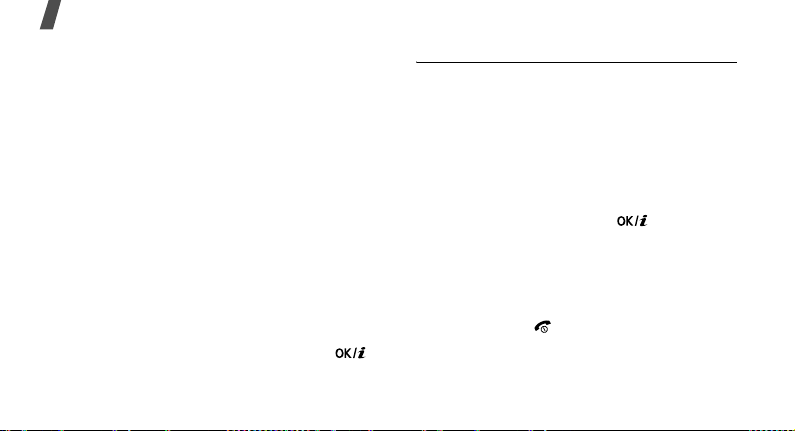
Funkce menu
Přidání vizuálních prvků
Fotografie lze ozdobit přidáním rámečku nebo
obrázku.
1. Vyberte fotografi i neb o pořiďte novou fotografii.
Načíst
2. Stiskněte <
vyberte možnost
3. Stiskněte <
prvku.
•
Rámeček
•
Klipart
•
Emoticon
4. Vyberte položk u.
5. Upravte polohu vložené položky a stiskněte
Hotovo
<
6. Stiskněte <
7. Stiskněte <
8. Zadejte název nového souboru a stiskněte [ ].
50
> nebo stiskněte <
Načíst
.
Volby
> a vyberte možnost
: přidání ozdobného rámečku.
: přidání obrázku.
: přidání emotikony.
>.
Volby
> a vyberte možnost
Ano
>.
Volby
Vložit
Uložit jako
> a
→ typ
FM rádio
Pomocí tohoto menu můžete po slouchat hudbu nebo
zprávy z rádia.
(Menu 3.4)
Ladění a poslech rádia
Nejdříve je nutné připojit telefonu k náhlavní soupravě,
která slouží jako rádiová anténa.
1. Připojte konektor dodaných sluchátek ke konektoru
na pravé straně telefonu.
2. Na obrazovce rádia stiskněte [ ].
3. Stisknutím [Vlevo] a [Vpravo] nalezněte na
požadovanou rádiovou stanici.
Dostupné rádiové stanice můžete také vyhledat
stisknutím a podržením [Vlevo] nebo [Vpravo].
4. Pokud chcete zavřít menu
.
rádia, stiskněte [ ].
Takto je možné poslouchat rádio při používání
jiných funkcí.
FM rádio
bez vypnutí
Page 54

Vypnutí rádia
Na obrazovce rádia stisknutím [ ], nebo
odpojením sluchátek od telefonu.
Nastavení seznamu rádiových stanic
Oblíbené rádiové stanice můžete uložit, abyste k nim
měli rychlý přístup.
1. Připojte sluchátka k telefonu a zap něte rádio.
2. Stiskněte <
3. Zadejte požadovaný náze v pro stan ic i a fr ekv enci
stanice a stiskněte <
4. Vyberte umístění, na které chcete stanici uložit.
5. Další stanice můžete uložit opakováním postupu
od kroku 2.
Uložené stanice můžete naladit stisknutím [Nahoru]
nebo [Dolů] na obrazovce rádia.
Volby
> a vyberte možnost
Uložit
Přidat
.
>.
Používání možností rádia
Na obrazovce rádia otevřete stisknutím <
následující možnosti:
•
FM rádio vypnout/FM rádio zapnout
nebo zapnutí rádia.
•
Přidat
: uložení rádiové stanic e.
•
Upravit
: upravení názvu nebo frekvence pro
uloženou rádiovou stanici.
•
Samoladicí
dostupné rádiové stanice.
Odebrat
•
stanic.
Okno s upozorněním
•
upozornění k poslechu FM rádio v zadaný čas.
Když se zobrazí upozornění, zapnete zadanou
rádiovou stanici stisknutím <
Zapnout reproduktor/Zapnout sluchátka
•
výstupu zvuku na reproduktor telefonu nebo
sluchátko.
Nastavení
•
: telefon automaticky vyhledá a uloží
: odstranění vybrané stanice nebo všech
: nastavení telefonu na
: nastavení hlasitosti rádia.
Poslech
Volby
>.
>
: vypnutí
: změna
Funkce menu
Aplikace
(Menu 3)
51
Page 55

Funkce menu
Bluetooth
(Menu 3.5)
Pomocí bezdrátové technologie Bluetooth můžete
telefon bezdrátově připojit k jinému zařízení Bluetooth
a přenášet mezi zařízeními data, používat sadu
handsfree nebo ovládat vzdáleně telefon.
T echnologie Bluetooth umožňuje bezdrátové připojení
zdarma mezi všemi z ařízeními, které jsou s techn ologií
Bluetooth kompatibilní, do vzdálenosti 10 metrů.
Protože zařízení komunikují pomocí rádiových vln,
nemusí být ve vzájemném vizuálním dosahu.
• Pokud jsou mezi zařízeními překážky, může být
maximální provozní dosah snížen.
• Aby byl zajištěn lepší výkon, nedoporučuje se při
používání multimediálních funkcí, například
záznamníku, fotoaparátu nebo hudebního přehrávače
používat funkci Bluetooth a naopak.
• Některá zařízení, obzvláště ta, která nejsou testována
nebo schválena společností Bluetooth SIG, nemusejí
být s telefonem kompatibilní.
52
Nastavení funkce Bluetooth
Menu
Bluetooth
•
Aktivování
Bluetooth.
•
Moje zařízení
nabízí následující možnos ti:
: aktivace nebo deaktivace funkce
: hledání zařízení Bluetooth, ke
kterým je možné se připojit.
•
Viditelnost telefonu
Bluetooth připojit se k vašemu telefonu.
•
Jméno telefonu
bude potom ukázán ostatním zařízením.
Zabezpečený režim
•
dotázat na potvrzení, když jiná zařízení přistupují k
vašim datům.
Služby Bluetooth
•
: umožnit ostatním zařízením
: přiřazení názvu telefonu, který
: nastavení, zda se má telefon
: zobrazení dostupných služeb
Bluetooth.
Vyhledání a spárování se zařízením Bluetooth
1. V menu
2. Vyberte možnost
Bluetooth
Hledat nové zařízení
vyberte možnost
Moje zařízení
.
.
Page 56
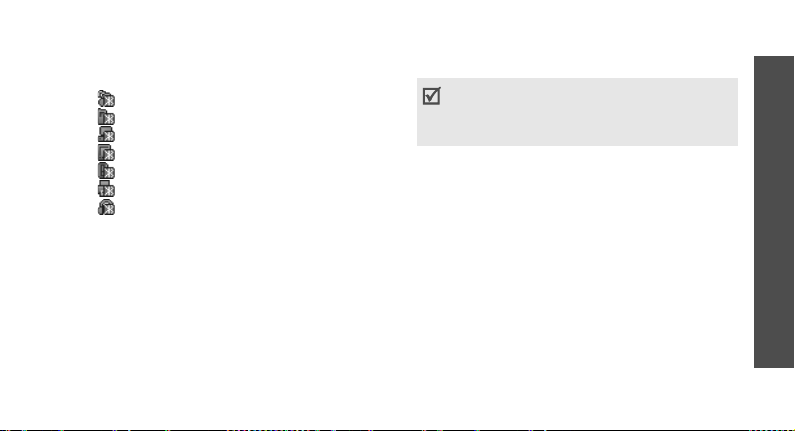
Po vyhledání se zobrazí seznam za řízení, ke
kterým se můžete připojit. Následující ikony
označují druh zařízení:
• Stereofonní sluchátka
• Mobilní telefon
• Počítač
• PDA
• Neznámé zařízení
• Tiskárna
• Monofonní sluchátko nebo sada handsfree
do automobilu
Barva ikony označuje stav zařízení:
• Šedá pro nespárovaná zařízení
• Modrá pro spárovaná zařízení
• Oranžová pro zařízení, která jsou aktuálně
připojena k vašemu telefonu.
3. Vyberte zařízení.
4. Zadejte PIN pro Bluetooth a stisk něte <
kód se použije pouze jednou a nemusíte si jej
pamatovat.
OK
>. T ent o
Když majitel druhého zařízení zadá stejný kód,
bude spárování dokončeno.
Některá zařízení, obzvláště náhlavní soupravy a sady
handsfree do automobilu, mají pevný PIN pro Bluetooth,
například
0000
jej zadat.
. Pokud má druhé zařízení kód, musíte
Používání možností pro zařízení
Při zobrazení seznamu zařízení zobrazíte stisknutím
<
Volby
> následující možnosti:
•
Připojit
: připojení k náhlavní soupravě nebo sadě
handsfree do automobilu.
Odpojit
•
•
•
: ukončení spojení se zařízením.
Procházet soubory
importování dat přímo do vašeho telefonu.
Seznam služeb
: hledání dat v zařízení a
: otevření seznamu služeb
Bluetooth zařízení.
Přejmenovat
•
zařízení.
: přejmenování spárovaného
Funkce menu
Aplikace
(Menu 3)
53
Page 57
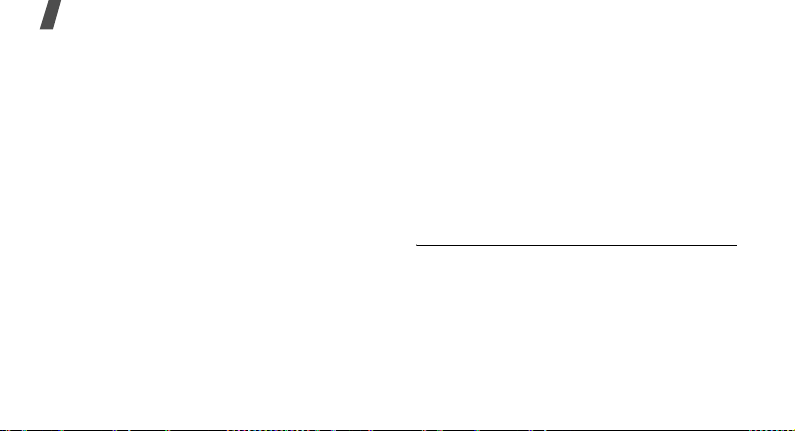
Funkce menu
•
Autorizovat zařízení/Nepovolené zařízení
nastavení, zda od vás bude telefon požadovat
souhlas s připojením, když se jiná zařízení budou
pokoušet o připojení k telefonu.
Odstranit
•
: odstranění vybraného zařízení nebo
všech zařízení ze seznamu.
Odesílání dat pomocí funkce Bluetooth
1. Aktivujte funkci Bluetooth.
2. Vyberte aplikaci, ve které je uložena položka,
kterou chcete odeslat.
3. Přesuňte se na požadovanou polož k u a sti sk n ěte
<
Volby
4. Vyberte možnost
5. V případě Kontaktů vyberte data, která chcete
6. Vyberte zařízení.
54
>.
odeslat.
Telefon vyhledá zařízení v dosahu a zobrazí
seznam dostupných zařízení.
Odeslat přes
→
Bluetooth
:
7. Pokud je to nutné, zadejte PIN pro Bluetooth
potřebný pro spárování a stiskněte <
OK
>.
Příjem dat pomocí funkce Bluetooth
Abyste mohli přijmout data přes Bluetooth, musí být
aktivní funkce Bluetooth telefonu a musí být aktivní
viditelnost.
Když nepovolené zařízení Bluetooth odešle data na
váš telefon, zobrazí telefo n zprá vu p ro po tvrz ení. D ata
přijmete stisknutím <
Svět JAV A
.
V tomto menu můžete otevřít vestavěné Java hry a
stažené Java aplikace.
(Menu 3.6)
Ano
>.
Hraní hry
Vyberte hru ze seznamu her a postupujte podle
pokynů na obrazovce. Postup se může u různých her
lišit.
Page 58

Používání možností pro aplikace Java
Při zobrazení seznamu aplikací zobrazíte stisknutím
<
Volby
> následující možnosti:
•
Spustit
•
•
•
•
•
: spuštění vybrané aplikace.
Odstranit
: odstranění vybrané aplikace.
Podrobnosti
Oprávnění
placené služby, například přístup k síti a SMS.
Zamknout/Odemknout
nebyla odstraněna, nebo odemčení aplikace.
Upgrade
: otevření vlastností aplikace.
: nastavení povolení pro dodatečně
: zamčení aplikace, aby
: upgrade aplikace na nejnovější verzi,
kromě vestavěných her.
Odeslat info.
•
která obsahuje aplikaci, přes SMS, kromě
přes SMS
: odeslání URL adresy,
vestavěných her.
Stav paměti
•
aplikace.
Nastavení sítě:
•
použije pro aplikace vyžadující přístup k síti. K
dispozici jsou následující volby:
: zobrazení informací o paměti pro
upravení profilu připojení, který se
APN
: zadání názvu přístupového bodu pro bránu
sítě.
Uživatel
: zadání uživatelského ID.
Heslo
: zadání hesla.
Proxy
: nastavení, zda se má při spuštění
webového prohlížeče použív at server proxy.
Nastavení Proxy
nastavení proxy:
Pokud je funkce proxy serveru nastavena na
Aktivovat
-
IP adresa
-
Port
: zadání čísla portu.
: upravení následujících
:
: zadání adresy brány.
Pokud je funkce proxy serveru nastavena na
Deaktivovat
-
DNS1
-
DNS2
:
: zadání adresy primárního serveru.
: zadání adresy sekundárního serveru.
Funkce menu
Aplikace
(Menu 3)
55
Page 59

Funkce menu
SIM-AT
(Menu 3.7)
Toto menu je dostupné v případě, že používáte SIM
kartu A T, která podporuje m enu SIM App lication Toolkit
a nabízí další služby, jako jsou zprávy, počasí, sport,
zábavu a služby navigace. Dostupné služby se mohou
lišit v závislosti na plánech vašeho operátora. Další
informace naleznete v pokynech pro SIM kartu nebo
můžete kontaktovat poskytovatele služeb.
Prohlížeč
WAP (Wireless Application Protocol) v telefonu
umožňuje přístup k webu. Díky webovému prohlížeči
máte přístup k aktuálním informacím a širokému
množství multimediálního obsahu, například pozadím,
vyzváněcím tónům a hudebním souborům.
Toto menu otevřete stisknutím <
režimu a vybráním možnosti
56
(Menu 4)
Menu
Prohlížeč
> v základním
.
Domácí stránka
Pomocí tohoto menu se připojíte k síti a načtete
domovskou stránku poskytovatele služeb mobilního
webu. Můžete také stisknout [ ] v základním
režimu.
(Menu 4.1)
Navigace s webovým prohlížečem
Požadovaná operace Stiskněte
procházení položek
prohlížeče
výběr položky prohlížeče < > nebo [ ].
návrat na předchozí
stránku
návrat na domovskou
stránku
[Nahoru] nebo [Dolů].
<
Zpět
> nebo [C].
a podržte [
C
].
Page 60

Používání možností prohlížeče
1. Vyberte možnost nebo stiskněte [ ].
2. Vyberte jednu z následujících možností prohlížeče:
•
Zpět
: návrat na předchozí stránku .
•
Domů
: návrat na domovskou stránku.
•
Konec
: ukončení webového prohlížeče.
•
Znovu načíst
stránky.
•
Zobrazit URL
webové stránky.
Info...
•
právech prohlížeče.
: opakované načtení aktuální
: zobrazení URL adresy aktuální
: zobrazení informací o verzi a autorských
Přístup k dalším menu telefonu
Na libovolné webové stránce otevřete stisknutím [ ]
následující možnosti:
Zadat URL
•
Záložky
•
: ruční zadání URL adresy.
: přechod do menu
Záložky
.
•
Zprávy
zprávy
zprávu.
•
Moje soubory
: kontrola zpráv uložených ve složce
. Můžete také napsat a odeslat novou SMS
: přechod do menu
Moje
Moje soubory
Ukončení prohlížeče
Připojení k síti a prohlížeč ukončíte stisknutím [ ].
Záložky
V tomto menu můžete uložit URL adresy, abyste je
mohli rychle otevřít, nebo otevřít přednastavené
záložky.
(Menu 4.2)
Přidání záložky
1. Vyberte prázdné místo.
2. Zadejte název pro záložku a stiskněte [Dolů].
3. Zadejte URL adresu a stiskněte [ ].
Funkce menu
.
Prohlížeč
(Menu 4)
57
Page 61
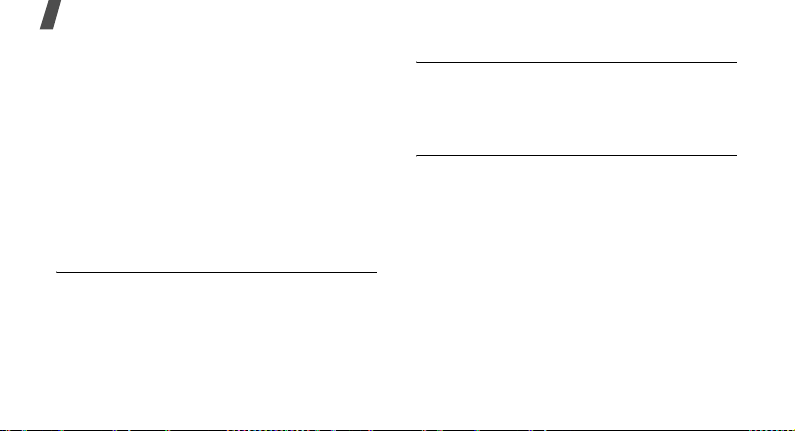
Funkce menu
Otevření stránky se záložkou
Vybráním záložky se spustí webový prohlížeč a otevře
se příslušná webová stránka.
Používání možností záložky
Při zobrazení seznamu záložek zobrazíte stisknutím
<
Volby
> následující možnosti:
•
Otevřít
•
•
Zadat URL
V tomto menu můžete ručně zadat URL adresu webu
a web otevřít.
58
: otevření webové stránky.
Upravit
: upravení adresy a názvu záložky.
Odstranit
: odstranění aktuálně vybrané záložky
nebo všech záložek.
(Menu 4.3)
Smazat paměť
V tomto menu můžete vymazat mezipaměť, dočasnou
paměť, ve které jsou uloženy otevřené webové
stránky.
Nastavení serveru
Toto menu umožňuje nastavit servery pro webový
prohlížeč. Kontaktujte svého poskytovat ele služeb,
který vám sdělí podrobnosti o možnostech nastavení.
Pro každý server jsou k dispozic i následující možnosti:
Jméno profilu
•
Domácí URL
•
Typ přenosu
•
typy síťových adres.
Proxy
•
webového prohlížeče použív at server proxy.
(Menu 4.4)
(Menu 4.5)
: přiřazení názvu k profilu serv eru.
: zadání adresy domovské stránky.
: výběr typu přenosu pro jednotlivé
: nastavení, zda se má při spuštění
Page 62

•
Nastavení GPRS
: upravení nastavení sítě GPRS:
Pokud je funkce proxy serveru nastavena na
Aktivovat
:
IP Proxy
: zadání adresy webové brány.
Port Proxy
APN
sítě GPRS.
Uživatel
Heslo
Pokud je funkce proxy serveru nastavena na
Deaktivovat
DNS1
DNS2
APN
: zadání čísla portu.
: zadání názvu přístupového bodu pro bránu
: zadání uživatelského ID.
: zadání hesla.
:
: zadání adresy primárního serveru.
: zadání adresy sekundárního serveru.
: zadání názvu přístupového bodu pro bránu
sítě GPRS.
Uživatel
: zadání uživatelského ID.
Heslo
: zadání hesla.
•
Nastavení GSM
sítě GSM:
: upravení následujících nastav ení
Pokud je funkce proxy serveru nastavena na
Aktivovat
:
IP Proxy
: zadání adresy webové br ány.
Port Proxy
Vytáčené číslo
Uživatel
Heslo
Typ datového volání
: zadání čísla portu.
: telefonní číslo serveru PPP.
: zadání uživatelského ID.
: zadání hesla.
: výběr typu datového volání.
Pokud je funkce proxy serveru nastavena na
Deaktivovat
DNS1
DNS2
Vytáčené číslo
Uživatel
Heslo
Typ datového volání
:
: zadání adresy primárního serveru.
: zadání adresy sekundárního serveru.
: telefonní číslo serveru PPP.
: zadání uživatelského ID.
: zadání hesla.
: výběr typu datového volání.
Funkce menu
Prohlížeč
(Menu 4)
59
Page 63

Funkce menu
Stávající server
(Menu 4.6)
Pomocí tohoto menu můžete aktivovat jeden ze
serverů proxy, které jste nastavili.
Zprávy
(Menu 5)
Pomocí menu
zprávy, MMS zprávy a e-maily. Můžete také otevřít
push zprávy a rozesílané zprávy.
Toto menu otevřete stisknutím <
režimu a vybráním možnosti
Napsat zprávu
Zprávy
můžete posílat a přijímat krátké
Menu
Zprávy
.
(Menu 5.1)
> v základním
Pomocí tohoto menu můžete vytvořit a odeslat SMS
zprávy, MMS zprávy a e-maily.
SMS zpráva
Služba SMS (Short Message Service) umožňuje
odesílat a přijímat SMS zprávy, které obsahují obrázky,
zvuky a animované obrázky.
60
(Menu 5.1.1)
Vytvoření a odeslání SMS zprávy
1. Zadejte zprávu a stiskněte [ ].
• Maximální počet znaků povolený ve zprávě se liší
podle poskytovatele služeb. Pokud zpráva
přesáhne maximální počet znaků, telefon zprávu
rozdělí.
• Stisknutím <
možnosti.další část
Volby
> můžete použít různé
2. Zadejte telefonní číslo příjemce.
Zprávu můžete odeslat více než jednomu příjemci
vyplněním dalších cílových polí.
3. Stisknutím [ ] zprávu odešlete.
Používání možn ostí při vytváření SMS zprávy
Stisknutím <
Volby
> při vytváření zprávy získáte
přístup k následujícím možnostem:
Pouze odeslat
•
Uložit a odeslat
•
Odeslané
: odeslání zprávy.
: uložení zprávy do složky
a odeslání zprávy.
Page 64
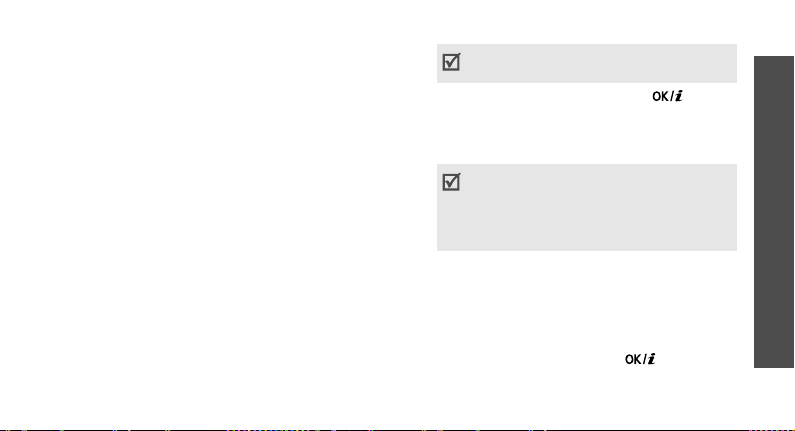
•
Vložit
: vložení textové šablony, položky z Kontaktů
nebo záložky.
•
Přidat obrázek/Přidat animaci/Přidat melodii
připojení jednoduchého obrázku, animovaného
obrázku nebo melodie.
Připojit
•
•
•
•
MMS zpráva
Služba MMS (Multimedia Mess age Serv ice) um ožňuje
zasílání zpráv, které obsahují text, obrázky,
videozáznam a zvuk z telefonu na telefon nebo z
telefonu na e-mail.
: přidání vizitky nebo údajů z kalendáře
jako přílohy v datovém formátu.
Uložit do
: uložení zprávy v jiné složce zpráv.
Jazyk zadávání
Styl písma
: změna jazyka pro režim T9.
: změna atributů textu.
(Menu 5.1.2)
:
Vytvoření a odeslání MMS zprávy
1. Vyberte řádek
Předmět
.
Stisknutím <
v jednotlivých polích.další část
Volby
> můžete použít
různé možnosti
2. Zadejte předmět zprávy a stiskněte [ ].
3. Vyberte řádek
4. Vyberte možnost
video
5. Vyberte řádek
6. Vyberte možnost
a přidejte hudební soubor nebo zvukovou
Obrázek nebo video
a přidejte obrázek nebo videoklip.
• Maximální povolená velikost pro zprávu se může
lišit v závislosti na poskytovateli služeb.
• V závislosti na typu souboru nebo systému DRM
(Digital Rights Management) nemohou být
některé soubory přeposlány.
Přidat obrázek
Hudba nebo zvuk
Přidat hudbu
nebo
.
nebo
.
Přidat
Přidat zvuk
nahrávku.
Text
7. Vyberte řádek
.
8. Zadejte text zprávy a stiskněte [ ].
Funkce menu
Zprávy
(Menu 5)
61
Page 65

Funkce menu
9. Po dokončení stiskněte <
možnost
Odeslat
Volby
.
> a vyberte
10.Zadejte telefonní číslo nebo e-mailovou adresu.
Zprávu můžete odeslat více než jednomu příjemci
vyplněním dalších cílových polí.
11.Stisknutím [ ] zprávu odešlete.
Používání možnos tí p ři vytváření MMS zprávy
Stisknutím <
Volby
> při vytváření zprávy získáte
přístup k následujícím možnostem:
•
Přidat
: přidání předmětu nebo textu zprávy.
Přidat obrázek/Přidat video/Přidat hudbu/Přidat
•
: přidání mediálních souborů uložených v
zvuk
paměti telefonu.
Změnit obrázek/Změnit video/Změnit hudbu
•
Změnit zvuk
Upravit
•
Náhled
•
zobrazí v telefonu příjemce.
62
: výměna položky.
: upravení předmětu nebo textu.
: zobrazení zprávy ve formě, v jaké se
Zobrazit
•
•
•
•
•
•
: otevření vybrané přílohy.
Připojené soubory ze složky
otevřít ve vašem telefonu.
Odeslat
: odeslání zprávy.
Uložit do
: uložení zprávy v jiné složce zpráv.
Přidat stránku
můžete procházet stisknutím [Vlevo] nebo
[Vpravo].
Odstranit stránku
Upravit stránku
nebo přesunutí stránky dopředu nebo zpět mezi
: přidání stránek. Mezi stránkami
: odstranění stránky.
: změna doby zobrazení stránky
Jiné soubory
nelze
ostatními stránkami.
Připojit
/
•
•
: připojení položky z kontaktů jako vizitky
nebo údajů z kalendáře jako přílohy v datov ém
formátu nebo dokumentu uloženého ve složce
.
soubory
Odstranit předmět/Odebrat text/Odstranit
/
Odebrat
médium
: odstranění přidané položky.
Jiné
Page 66
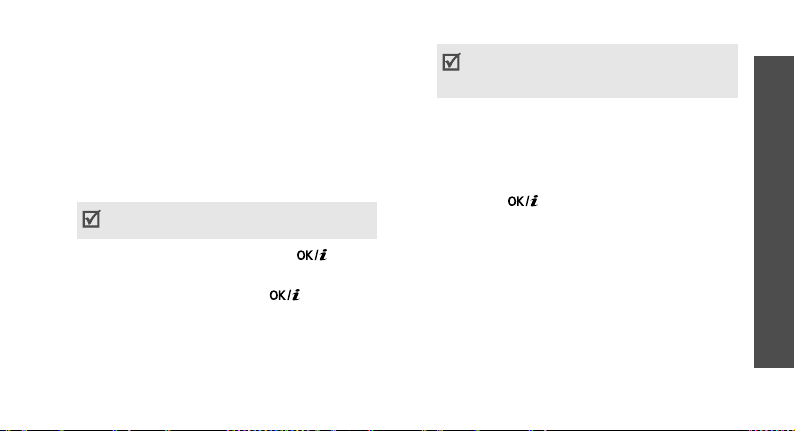
E-mail
(Menu 5.1.3)
Je možné vytvářet a odesílat e-maily, které obsahují
text, zvuk a obrázky . Aby ste mohli tuto fu nkci použív at,
musíte si aktivovat emailovou službu a nastavit
emailový účet a profil.
s. 74, s. 76
Vytvoření a odeslání e-mailu
Můžete vytvářet a odesílat e-maily.
1. Vyberte řádek
Předmět
.
Stisknutím <
v jednotlivých polích.další část
Volby
> můžete použít
různé možnosti
2. Zadejte předmět e-mailu a stiskněte [ ].
Zpráva
3. Vyberte řádek
.
4. Zadejte text e-mailu a stiskněte [ ].
5. Vyberte řádek
6. Přidání mediálních sou borů, do kumentů uložených
ve složce
jako vizitek nebo údajů z ka le ndáře jako příloh v
datovém formátu.
Připojit soubor
Jiné soubory
.
, nebo položek z Kontaktů
V závislosti na typu souboru nebo systému DRM
(Digital Rights Management) nemohou být některé
soubory přeposlány.
7. Po dokončení stiskněte <
možnost
Odeslat
.
8. Zadejte e-mailovou adresu.
E-mail můžete odeslat více než jednomu příjemci
vyplněním dalších cílových polí .
9. Stisknutím [ ] e-mail odešlete.
Používání možn ostí při vytváření e-mailu
Při vytváření e-mailu zobrazíte stisknutím <
následující možnosti:
Přidat
: přidání předmětu nebo textu e-mailu.
•
Upravit
•
•
•
: upravení předmětu nebo textu.
Přidat obrázek/Přidat videa/Přidat zvuky/Přidat
: přidání mediálních souborů uložených v
hudbu
paměti telefonu.
Přidat další soubor
Jiné soubory
ve složce
: přidání dokumentů uložených
Volby
.
> a vyberte
Volby
Funkce menu
Zprávy
(Menu 5)
>
63
Page 67

Funkce menu
•
Přidat z paměťo vé ka rty
uložených na paměťové kartě.
•
Zobrazit/Přehrát
Připojené soubory ze složky
otevřít ve vašem telefonu.
•
Odeslat
•
•
•
•
: odeslání e-mailu.
Uložit do
: uložení e-mailu do jiné složky zpráv.
Připojit
: připojení kontaktů jako vizitek nebo údajů
z kalendáře jako příloh v datovém formátu.
Odstranit předmět/Odstranit zprávu
předmětu nebo textu.
Odstranit všechny připojené so ubo ry
: přidání souborů
: otevření vybrané přílohy.
Jiné soubory
: vymazání
:
odstranění všech příloh.
Odebrat
•
Moje zprávy
Pomocí tohoto menu můžete otev řít zp ráv y, které jste
přijali, odeslali nebo které se nepodařilo odeslat.
64
: odstranění vybrané přílohy nebo všech
příloh.
(Menu 5.2)
nelze
Přijaté
(Menu 5.2.1)
V této složce jsou uloženy všechny přijaté zprávy,
kromě e-mailů.
Zobrazení zprávy
V seznamu zpráv se mohou objevit následující ikony
označující typ zprávy:
• SMS nebo hlášení o doručení odeslaných
zpráv
• MMS
• Upozornění na MMS zprávu ( : stahuje se,
: stažení se nezdařilo)
• Hlasová pošta
• Push zpráva z webových serverů
• Konfigurační zpráva obsahující síťové
parametry od poskytovatele sl už eb
Ikona ! vedle zprávy označuje, že zpráva má velkou
důležitost. Šedá ikona zprávy označuje nízkou
důležitost.
Page 68

Používání možností zprávy
Při zobrazení zprávy zobrazíte stiskn utím <
následující možnosti:
SMS
•
Odpovědět přes
: odeslání odpovědi odesilateli
přes SMS nebo MMS zprávu.
•
Přeposlat
•
•
•
•
•
: přeposlání zprávy dalším lidem.
Odstranit
: odstranění zprávy.
Přesunout do paměti telefonu/Přesunout na
SIM kartu
: přesunutí zprávy mezi SIM kartou a
pamětí telefonu.
Přidat do seznamu blokovaných
odesilatele do seznamu blokování, aby byly
odmítnuty zprávy od tohoto odesilatele.
Použít adresu
adres nebo kontaktů ze zprávy.
Připojené položky
: vyjmutí URL adres, e-mailových
: uložení multimediálního
: přidání čísla
obsahu ze zprávy do paměti telefonu.
Volby
•
Tisknout přes Bluetooth
>
připojením telefonu k tiskárně přes Bluetooth.
Některé tiskárny nemusejí být s telefonem
kompatibilní.
•
Zamknout/Odemknout
nebyla odstraněna, nebo odblokování zprávy.
: vytištění zprávy
: zablokování zprávy, aby
Funkce menu
Zprávy
MMS
•
Stáhnout
•
: načtení MMS zprávu ze serveru.
Odpovědět přes SMS?
: odeslání odpovědi
(Menu 5)
odesilateli v SMS zprávě.
Odpovědět přes MMS?
•
odesilateli nebo všem příjemcům přes MMS.
Přeposlat
•
•
•
: přeposlání zprávy dalším lidem.
Odstranit
: odstranění zprávy nebo všech zpráv.
Přidat do seznamu blokovaných
odesilatele do seznamu blokování, aby byly
odmítnuty zprávy od tohot o odesilatele.
: odeslání odpovědi
: přidání čísla
65
Page 69

Funkce menu
•
Použít adresu
adres nebo kontaktů ze zprávy.
•
Připojené položky
obsahu ze zprávy do paměti telefonu.
•
Zamknout/Odemknout
: vyjmutí URL adres, e-mailových
: uložení multimediálního
: zablokování zprávy, aby
nebyla odstraněna, nebo odblokování zprávy.
•
Podrobnosti
: otevření vlastností zprávy.
Push zprávy
•
Otevřít URL adresu
: připojení k URL adrese
uvedené ve zprávě.
Odstranit
•
•
: odstranění zprávy.
Použít adresu
: vyjmutí URL adres, e-mailových
adres nebo kontaktů ze zprávy.
Konfigurační zprávy
•
Instalovat
na telefon.
Použít adresu
•
adres nebo kontaktů ze zprávy.
66
: použití hodnoty konfigurace ve zprávě
: vyjmutí URL adres, e-mailových
•
Odstranit
•
: odstranění zprávy.
Zamknout/Odemknout
: zablokování zprávy, aby
nebyla odstraněna, nebo odblokování zprávy.
Koncept
V této složce se ukládají zprávy, které jste uložili pro
odeslání později.
Když vyberete SMS zprávu nebo e-mail, otevře se v
režimu úprav, abyste mohli zprávu upravit a odeslat.
Když vyberete MMS zprávu, otevře se v režimu
náhledu, jako zpráva ve složce Přijaté. Pro upravení
MMS zprávy stiskněte <
Upravit
K odeslání
V této složce se ukládají zprávy, které telefon odeslal a
zprávy, které nešly odeslat.
Při zobrazení zprávy zobrazíte stisknutím <
následující možnosti:
•
(Menu 5.2.2)
.
(Menu 5.2.3)
Zobrazit/Přehrát
Volby
> a vyberte možnost
Volby
: otevření vybrané přílohy.
>
Page 70
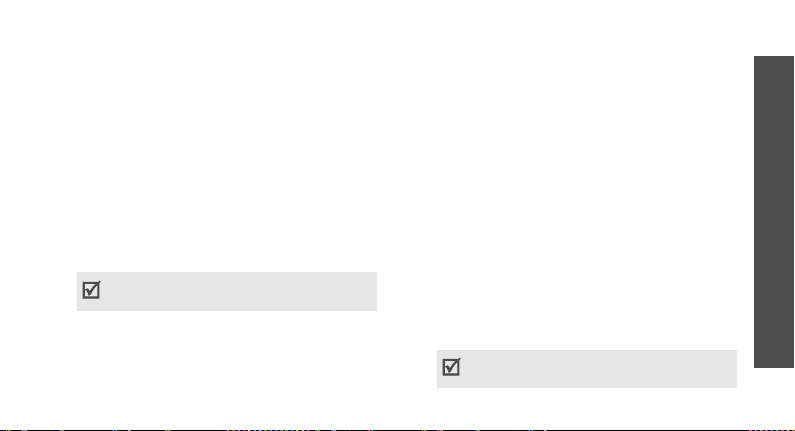
•
Registrovat
kalendáře do telefonu.
•
Uložit do složky Moje soubory
přílohy.
•
Poslat znovu
: uložení připojených vizit ek a položek
: uložení vybrané
: opakovaný pokus o odeslání
zprávy.
•
Upravit
•
•
•
•
•
: upravení a odeslání zprávy.
Odstranit
: odstranění zprávy.
Přesunout do paměti telefonu/Přesunout na
SIM kartu
: přesunutí zprávy mezi SIM kartou a
pamětí telefonu.
Tisknout přes Bluetooth
připojením telefonu k tiskárně přes Bluetooth.
Některé tiskárny nemusejí být s telefonem
kompatibilní.
Zamknout/Odemknout
nebyla odstraněna, nebo odblokování zprávy.
Podrobnosti
: otevření vlastností zprávy.
: vytištění zprávy
: zablokování zprávy, aby
Odeslané
V této složce jsou uloženy zprávy, které byly úspěšně
odeslané.
Při zobrazení zprávy zobrazíte stisknutím <
následující možnosti:
•
•
(Menu 5.2.4)
Zobrazit/Přehrát
Registrovat
: uložení připojených vizitek a položek
Volby
: otevření vybrané přílohy.
>
kalendáře do telefonu.
•
Uložit do složky Moje soubory
přílohy.
Přeposlat
•
•
•
•
: přeposlání zprávy dalším lidem.
Odstranit
: odstranění vybrané zprávy.
Přesunout do paměti telefonu/Přesunout na
: přesunutí zprávy mezi SIM kartou a
SIM kartu
pamětí telefonu.
Tisknout přes Bluetooth
: uložení vybrané
: vytištění zprávy
připojením telefonu k tiskárně přes Bluetooth.
Některé tiskárny nemusejí být s telefonem
kompatibilní.
Funkce menu
Zprávy
(Menu 5)
67
Page 71
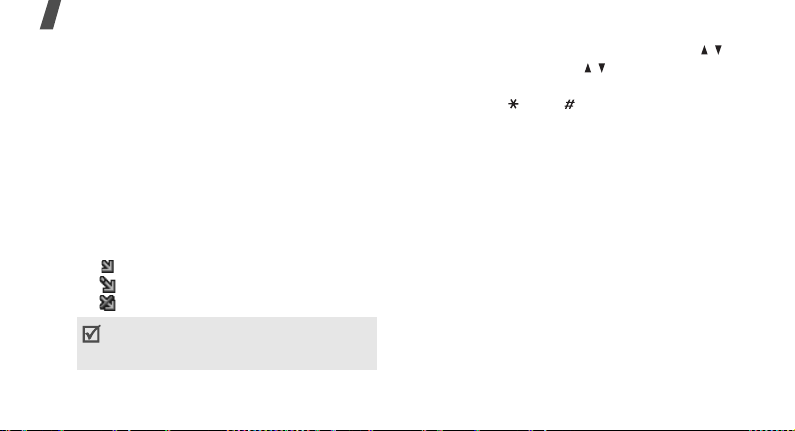
Funkce menu
•
Zamknout/Odemknout
nebyla odstraněna, nebo odblokování zprávy.
•
Podrobnosti
Přijatá pošta
: otevření vlastností zprávy.
(Menu 5.2.5)
: zablokování zprávy, aby
Do této složky se ukládají přijaté e-maily.
Zobrazení e-mailu
1. Když se zobrazí položka
stiskněte <
nových e-mailů na serveru a stáhne nové e-maily.
Zvolit
Zkontrolovat nový mail
>. Telefon zkontroluje přítomnost
V seznamu e-mailů se mohou objevit následující
ikony označující stav e-mail u:
• Staženo ze serveru
• Probíhá stahování
• Stažení se nezdařilo
Ikona ! vedle zprávy znamená, že e-mail má
vysokou důležitost. Šedá ikona e-mailu označuje
nízkou důležitost.
2. Vyberte e-mail ne bo záh laví.
68
3. Další stránky v e-mailu zobrazíte stisknutím [ / ].
Stisknutím a podržením [ / ] se přesunete na
první nebo poslední stránku e-mailu.
4. Stisknutím [ ] nebo [ ] zobrazíte další nebo
předchozí e-mail.
Používání možností e-mailu
Při zobrazení e-mailu nebo záhlaví zobrazíte
,
stisknutím <
•
•
•
•
•
Volby
Stáhnout
serveru.
Zobrazit/Přehrát
Registrovat
kalendáře do telefonu.
Uložit do složky Moje soubory
přílohy.
Odpovědět
> následující možnosti:
: načtení těla e-mailu z e-mailového
: otevření vybrané přílohy.
: uložení připojených vizitek a položek
: odeslání odpovědi odesilateli přes
e-mail nebo MMS.
Odpovědět všem
•
všem ostatním příjemcům.
: odeslání odpovědi odesilateli a
: uložení vybrané
Page 72

•
Přeposlat
•
: přeposlání e-mailu dalším lidem.
Odstranit
: odstranění e-mailu z paměti telefonu
nebo z paměti telefonu i e-mailového serveru.
•
Přidat do seznamu blokovaných
e-mailové adresy odesilatele nebo předmětu do
seznamu blokování, aby byly e-maily z této adresy
nebo e-maily obsahující tento předmět odmítnuty.
Použít adresu
•
: vyjmutí URL adres, e-mailových
: přidání
adres a kontaktů.
•
Připojené položky
všech příloh e-mailu do paměti telefonu.
Tisknout přes Bluetooth
•
připojením telefonu k tiskárně přes Bluetooth.
Některé tiskárny nemusejí být s telefonem
kompatibilní.
•
Zamknout/Odemknout
nebyla odstraněna, nebo odblokování zprávy.
Podrobnosti
•
: uložení vybrané přílohy nebo
: vytištění e-mailu
: zablokování zprávy, aby
: otevření vlastností e-mailu.
Moje složka
V tomto menu můžete zobrazit zprávy, které jste
přesunuli do této složky pomocí možnosti
do mé složky
Šablony
(Menu 5.2.6)
při zobrazení v seznamu zpráv.
(Menu 5.3)
Přesunout
V tomto menu lze vytvářet a používat šablony často
používaných zpráv nebo pasáží.
Šablona SMS
Můžete vytvářet šablony pro SMS zpráv y s často
používanými větami, abyste je mohli načíst a vložit při
psaní SMS zpráv.
(Menu 5.3.1)
Vytvoření šablony
1. Vyberte prázdné místo.
2. Zadejte zprávu a stiskněte [ ].
Funkce menu
Zprávy
(Menu 5)
69
Page 73
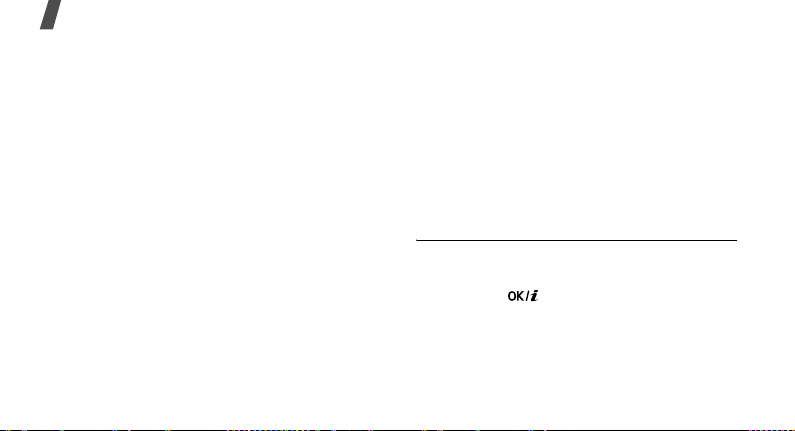
Funkce menu
Používání možností šablony
Při zobrazení seznamu šablon zobrazíte stisknutím
<
Volby
> následující možnosti:
•
Upravit
•
•
Šablona MMS
Vestavěné MMS šablony nebo ty, které jste vytvořili,
můžete otevřít, abyste je mohli použít při vytváření
MMS zprávy.
Vytvoření šablony
1. Stiskněte <
2. Vytvořte novou šablonu, jako byste vytvářeli MMS
3. Stiskněte <
70
: upravení šablony.
Odeslat
: vytvoření a odeslání nové SMS nebo
MMS zprávy nebo e-mailu pomocí vybrané
šablony.
Odstranit
: odstranění vybrané šablony.
(Menu 5.3.2)
Volby
zprávu.
Šablony
> a vyberte možnost
Volby
> a vyberte možnost
.
Vytvořit
Uložit do
Používání možností šablony
Při zobrazení seznamu šablon zobrazíte stisknutím
<
Volby
> následující možnosti:
•
Zobrazit
•
•
•
•
Odstranit vše
Toto menu umožňuje odstranit všechny zprávy všech
typů najednou.
.
1. Stisknutím [ ] vyberte složky zpráv, které se
2. Stiskněte <
3. Stisknutím <
→
: otevření vybrané šablony.
Odeslat
: odeslání vybrané šablo ny.
Upravit
: upravení vybrané šablony.
Vytvořit
: přidání nové šablony.
Odstranit
: odstranění vybrané šablony nebo všech
šablon. Přednastavené šablony nelze odstranit.
(Menu 5.4)
mají smazat.
Odstran.
>.
Ano
> odstranění potvrdíte.
Page 74

Nastavení
(Menu 5.5)
V tomto menu lze nastavit možnosti pro používání
služby zpráv.
Textové zprávy
(Menu 5.5.1)
Můžete nakonfigurovat výchozí nastavení pro SMS.
•
Možnosti odesílán í
odesílání SMS zpráv:
Adresa pro odpověď
: nastavení možností pro
: umožnění příjemci
odpovědět přes vaše středisko zpráv.
Výpis o doručení
informovala o doručení zpráv.
Podpora znaků
Pokud vyberete možnost
automaticky změní typ kódování z abecedy GSM
na Unicode, když zadáte znak Unicode. Použití
kódování Unicode zmenší maximální počet znaků
: nastavení sítě, aby vás
: výběr typu kódování znaků.
Automaticky
, telefon
ve zprávě přibližně na polovinu.
Pokud není toto menu zobrazeno, je výchozí
nastavení telefonu kódování znaků Automaticky.
Doba platnosti
zprávy uloženy ve středisku zpráv.
Výchozí typ
: nastavení doby, po kterou budou
: nastavení výchozího typu zpráv. Síť
může zprávy převést do zvoleného formátu.
Servisní centrum
střediska zpráv.
•
Blokovat číslo
chcete odmítnout SMS zprávy.
MMS zprávy
: uložení nebo změna čísla
: uložení kontaktů, ze kterých
(Menu 5.5.2)
Můžete nakonfigurovat výchozí nastavení pro MMS.
•
Možnosti odesílán í
: nastavení možností pro
odesílání MMS zpráv:
Výpis o doručení
informovala o doručení zpráv.
Skrýt adresu
: nastavení sítě, aby vás
: nastavení skrytí vaší adresy na
telefonu příjemce.
Požadovat potvrzení o přečtení
požadavku na výpis o přečtení spolu se z právou.
Důležitost
: nastavení úrovně důležitosti zprávy.
: odeslání
Funkce menu
Zprávy
(Menu 5)
71
Page 75
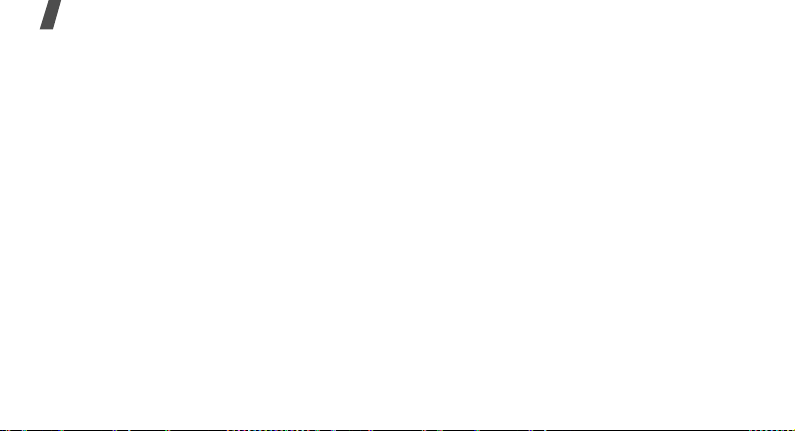
Funkce menu
Vypršení platnosti
budou zprávy uloženy na serveru MMS zpráv.
Čas doručení
: nastavení doby, po kterou
: nastavení časového zpož dění před
odesláním zpráv.
•
Možnosti příjmu
MMS zpráv:
Odmítnout anonym
: nastavení možností pro příjem
: odmítnutí zpráv od
neznámých odesilatelů.
Reklama povolena
Výpis povolen
odesilatele o tom, že vám byla zpráva doručena.
Domovská síť
nové zprávy automaticky, když jste v domácí zóně.
Síť v zahraničí
: příjem reklamních sdělení.
: nastavení sítě, aby informovala
: nastavení, zda telefon má načítat
: nastavení, zda telefon má načítat
nové zprávy automaticky při roamingu v jiné síti.
Příjem v domácí síti nebo při roamingu má
následující možnosti:
72
Automaticky
-
ze serveru.
Odmítnout
-
: telefon automaticky načítá zprávy
: telefon odmítá všechny zprávy.
-
Ručně
: telefon zobrazuje oznáme ní. Pomocí
možnosti
Stáhnout
•
MMS profil
stáhnete nové zprávy ručně.
: nastavení profilu MMS a výběr profilu,
který se použije.
Stávající server
Nastavení serveru
různými servery MMS:
-
Jméno profilu
-
Server URL
-
Proxy
: výběr profilu.
: konfigurace profilů MMS s
: přiřazení názvu k profilu MMS.
: zadání adresy serveru MMS zpráv.
: připojení k síti GPRS pomocí proxy
serveru.
Nastavení GPRS
pro připojení k síti GPRS.
Pokud je funkce proxy serveru nastavena na
Aktivovat
IP adresa
Port
: zadání čísla portu.
APN
: zadání názvu přístupového bodu, který se
: upravení nastavení potřebných
:
: zadání adresy brány.
používá pro adresu sítě GPRS.
Uživatel
: zadání uživatelského ID.
Page 76
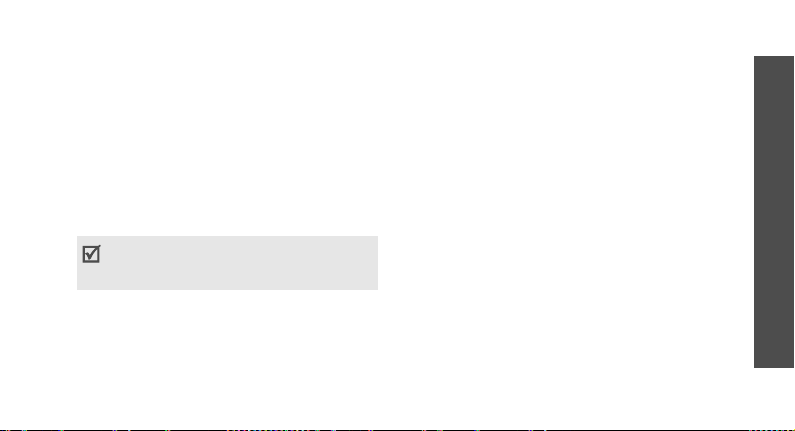
Heslo
: zadání hesla.
Pokud je funkce proxy serveru nastavena na
Deaktivovat
DNS1
DNS2
APN
:
: zadání adresy primárního serveru.
: zadání adresy sekundárního serveru.
: zadání názvu přístupového bodu, který se
používá pro adresu sítě GPRS.
Uživatel
: zadání uživatelského ID.
Heslo
: zadání hesla.
-
Verze
: výběr dostupné verze OMA a limitu
maximální velikosti pro odesílání a příjem zpráv.
V závislosti na poskytovateli služeb nemusí být
možné nastavit maximální limit 300 kB. V takovém
případě zkuste změnit nastavení na 100 kB.
Blokovat číslo
•
nebudou přijímány zprávy. Čísla zadaná zde se
: určení kontaktů, ze kterých
také zařadí do seznamu blokování SMS.
Třída zpráv
•
přidáte, nebo velikost zprávy.
: výběr typu obsahu zprávy, který
Pouze text
kB.
Malý obrázek
: můžete přidat text až do velikosti 30
: můžete přidat jakýkoliv typ položky,
kromě videa, do velikosti 30 kB.
Střední obrázek
položky, kromě videa, do velikosti 100 kB.
Malé video
velikosti 100 kB.
Střední video
: můžete přidat jakýkoliv typ
: můžete přidat jakýkoliv typ po ložek do
: můžete přidat jakýkoliv typ pol ožek
do velikosti 300 kB.
•
Režim vytváření
zprávy.
Varování
typem obsahu a libovolnou velikostí, ale telefon vás
upozorní, když obsah a velikost překročí maximum.
Volné
: můžete vytvořit zprávu s jakýmkoliv typem
obsahu a libovolnou velikostí.
Omezeno
typem obsahu a velikostí zadanou v části
.
zpráv
: výběr režimu vytváření MMS
: můžete vytvořit zprávu s jakýmkoliv
: můžete vytvořit zprávu s jakýmkoliv
Třída
Funkce menu
Zprávy
(Menu 5)
73
Page 77

Funkce menu
E-maily
(Menu 5.5.3)
Můžete nakonfigurovat výchozí nastavení pro e-maily.
Nastavení e-mailového profilu a účtu nelze měnit, když
se přijímá nebo odesílá e-mail.
•
Možnosti odesílán í
odesílání e-mailů:
Kopii sobě
: nastavení možností pro
: odeslání kopie e-mailu na vlastní
e-mailový účet.
Výpis odoručení
informovala o doručení e-mailů.
Požadovat potvrzení o přečtení
požadavku na potvrzení přečtení spolu s e-mailem.
Důležitost
Přidat podpis
: nastavení sítě, aby vás
: odeslání
: výběr úrovně důležitosti e-mailů.
: připojení jména, telefo nního čísla
nebo jednoduché poznámky k e-mailům.
Jméno
: zadání jména v podpisu.
Upravit telefonní číslo
podpisu.
Upravit poznámku
74
: zadání telefonního čísla v
: zadání dodatku v podpisu.
•
Možnosti příjmu
e-mailů:
Perioda kontroly
kontroluje nové e-maily na serv eru. Když vyberete
možnost
ručně pomocí možnosti
Odeslat potvrzení o přečtení
telefon odesílá potvrzení o přečtení příchozích
e-mailů. Když vyberete možnost
: nastavení možností pro příjem
: nastavení, jak často telefon
Nepoužito
, můžete stáhnout e-maily
Zkontrolovat nový mail
: nastavení, zda
Oznámení
telefon zobrazí výzvu k odeslání výpisu o přečtení.
Možnosti pro stahování
stahuje pouze záhlaví e-mailů nebo záhlaví i těla
e-mailů.
Možnosti pro odstranění
odstraní okamžitě nebo při příštím připojení k
serveru.
Zachovat na serveru
načtení na serveru.
E-mailové účty
•
: nastavení, zda telefon
: určuje, zda se e-maily
: ponechání kopie e-mailů po
: nastavení e-mailového účtu a
výběr používaného účtu:
.
,
Page 78

Aktuální účet
Nastavení účtu
využívajících různé e-mailové servery. Stiskněte
<
Vytvořit
možnost
-
Používá se
a zobrazení účtu ve složce
-
Název účtu
: výběr účtu.
: konfigurace e-mailových účtů
>, nebo stiskněte <
Vytvořit
, pokud již je některý uložen.
: tuto možnost vyberte pro použití účtu
Volby
> a vyberte
Přijatá pošta
: zadání názvu pro aktuálně vybra ný
.
účet.
Následující možnosti zobraz íte sti sknutím <
a vybráním možnosti
[].
Uživatelské jméno
-
-
E-mailová adresa
-
Adresa pro odpověď
Další
nebo stisknutím
: zadání uživatelského jména .
: zadání vaší e-mailové adresy.
: zadání e-mailové adresy,
Volby
která se použije, když pří jemc e od eš le odpověď.
Následující možnosti zobraz íte sti sknutím <
a vybráním možnosti
[].
Server SMTP
-
Další
nebo stisknutím
: zadání IP adresy nebo názvu
Volby
hostitele odchozího e-mail ového serveru.
-
Port SMTP
-
Uživatelské jméno SMTP
jména pro server SMTP.
-
Heslo SMTP
-
Načíst typ serveru
e-mailový server. Zbývající možnosti jsou závislé
na nastavení typu protokolu.
Pokud je typ protokolu nastaven na
-
>
>
Server POP3:
hostitele serveru, který přijímá vaše e-maily.
-
Port POP3
-
Stejné uživatelské jméno a heslo
stejného uživatelského ID a hesla pro odchozí
e-mailový server.
Uživatelské jméno POP3
jména POP3.
Heslo POP3
-
-
Spojení APOP
přihlašovacího schématu APOP, když je tato
možnost vybrána.
: zadání čísla SMTP portu.
: zadání uživatelského
: zadání hesla SMTP.
: výběr protokolu pro příchozí
POP3
zadání IP adresy nebo názvu
: zadání čísla portu POP3.
: zadání uživatelského
: zadání hesla POP3.
: připojení k serveru pomocí
:
: použití
Funkce menu
Zprávy
(Menu 5)
75
Page 79

Funkce menu
Pokud je typ protokolu nastaven na
-
IMAP4 server
hostitele serveru, který přijímá vaše e-maily.
-
IMAP4 port
-
Stejné uživatelské jméno a heslo
stejného uživatelského ID a hesla pro odchozí
e-mailový server.
-
Uživatelské jméno IMAP4
jména IMAP4.
-
Heslo IMAP4
-
Zahrnout přílohy
: zadání IP adresy nebo názvu
: zadání čísla IMAP4 portu.
: zadání uživatelského
: zadání hesla IMAP4.
: vybráním této možnosti bu dete
s e-maily přijímat přílohy.
Limit načítání e-mailů
která budou načtena ze serveru.
E-mailové profily
•
výběr používaného profilu.
Stávající server
Nastavení serveru
využívajících různé emailové servery. Nastavte
možnosti pro každý profil:
76
: nastavení počtu záhlaví,
: nastavení e-mailového profilu a
: výběr profilu.
: konfigurace emailových profilů
IMAP4
: použití
:
Jméno profilu
-
-
APN
: zadání názvu přístupov éh o bo du , který se
používá pro adresu sítě GPRS.
-
Uživatel
-
Heslo
-
DNS1
-
DNS2
•
Blokovat seznam
: zadání názvu pro e-mailový profil.
: zadání uživatelského ID.
: zadání hesla.
: zadání adresy primárního serveru.
: zadání adresy sekundárního serveru.
: zadání e-mailových adres nebo
předmětů, které chcete blokovat.
Push zprávy
Můžete změnit nastavení pro příjem push zpráv z
webového serveru.
•
Přijmout
přijímá push zprávy.
Servisní centrum
•
kterého chcete přijímat push zprá vy.
(Menu 5.5.4)
: nastavení způsobu, kterým telefon
: zadání adresy serveru, ze
Page 80
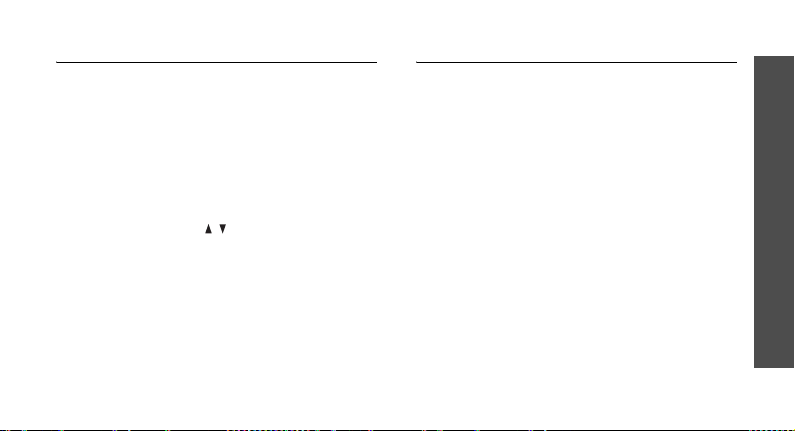
Zprávy SOS
(Menu 5.6)
V nouzové situaci můžete odeslat zprávu SOS rodině
nebo přátelům. Můžete také přijímat zprávy SOS od
jiných lidí, kteří jsou v nouzové situaci. V tomto menu
můžete nastavit možnosti pro odes ílán í a příjem zpráv
SOS.
Možnosti odesílán í
•
odeslání SMS zprávy:
Odesílání zprávy SOS
funkce zpráv SOS. Pokud chcete odeslat zprávu
SOS, stiskněte 4krát [ / ], když je telefon zavřený
a v základním režimu.
Příjemci
: nastavení kontaktů, na která chcete
: nastavení možností pro
: aktivace nebo deaktivace
odeslat zprávy SOS.
Opakovat
: nastavení počtu opakovaných odeslání
zpráv SOS.
Zpráva
: kontrola přednastaveného textu zprávy
SOS.
Možnosti příjmu
•
: nastavení typu upozornění na
příchozí zprávy SOS.
Vysílání
(Menu 5.7)
Služba cell broadcast doručuje krátké zprávy o
různých tématech, například o počasí nebo dopravní
situaci.
V tomto menu můžete změnit nastavení pro službu a
otevřít rozesílané zprávy.
Číst
: otevření přijaté vysílané zprávy.
•
Ve složce
Dočasné
dokud nebude telefon vypnut. Když se zobrazí
textové oznámení, uložíte zprávy do schránky
Archív
stisknutím <
Uložit
.
Ve složce
•
Aktivování
sítě, či nikoliv.
Příjem kanálů
•
přijímat zprávy sítě. Další informace obdržíte od
poskytovatele služeb.
Jazyk
: výběr preferovaných jazyků, ve kterých se
•
jsou uloženy zprávy sítě,
Volby
> a vybráním možnosti
Archív
jsou uloženy zprávy sítě natrval o.
: nastavení, zda se mají přijímat zprávy
: označení kanálů, ze kterých chcete
rozesílané zprávy zobrazují.
Funkce menu
Zprávy
(Menu 5)
77
Page 81

Funkce menu
Stav paměti
V tomto menu můžete zobrazit množství využité
paměti pro jednotlivé složky zpráv.
Výběrem v tomto menu lze také otevřít složku se
zprávami.
Moje soubory
Menu
videozáznamům, hudebním souborům a zvukovým
souborům, které jsou uloženy v paměti telefonu nebo
na paměťové kartě.
Tuto nabídku otevřete stisknutím <
režimu a vybráním možnosti
Rady pro systém Digital Rights Management
Díky systému DRM (Digital Ri ghts Management)
mohou některé multimediální položky stažené z
Internetu nebo přijaté v MMS zprávě vyžadovat pro
otevření licenční klíč.
78
(Menu 5.8)
Moje soubory
(Menu 6)
umožňuje přístup k obrázkům,
Menu
Moje soubory
> v základním
.
Klíč lze získat z webové stránky, která vlastní práva na
obsah; použijte možnost Aktivační klíč.
Podívejte se na následující ikony v seznamu:
Položka s platným klíčem, kterou lze
•:
přeposlat
•:
•:
•:
Poskytovatel služeb podporuje jen soubory DRM s
určitým nebo neomezeným počtem přístupů.
Obrázky
V této nabídce naleznete pořízené fotografie a
obrázky, které jste stáhli, přijali ve zprávách nebo
importovali z počítače.
.
Položka bez platného klíče, kterou lze
přeposlat.
Položka s platným klíčem, kterou nelze
přeposlat.
Položka bez platného klíče, kterou nelze
přeposlat.
(Menu 6.1)
Page 82
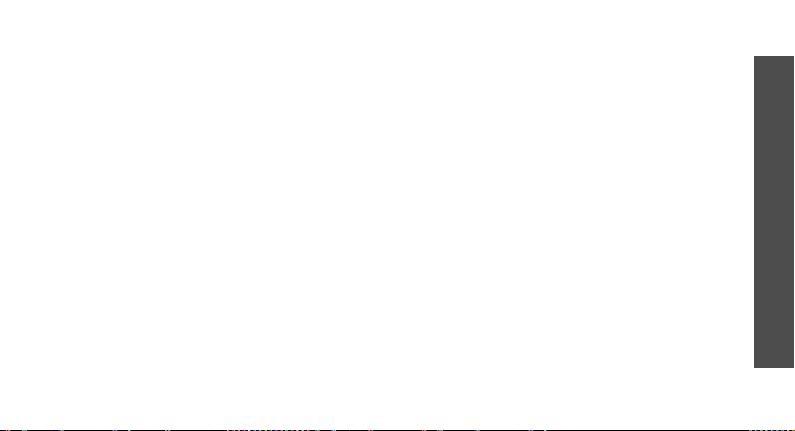
Zobrazení obrázku
1. Vyberte složku s obrázky.
2. Vyberte obrázek.
Zobrazení prezentace
Obrázky lze zobrazit ve formě prezentace. Postupně
se zobrazí všechny obrázky v aktuální sl ožce.
1. Vyberte složku s obrázky.
2. Stiskněte <
3. Vyberte časový interval. Prezentace začne.
4. Stisknutím <
Volby
> a vyberte možnost
Zpět
> prezentaci zastavíte.
Prezentace
Používání možností obrázků
Při zobrazení obrázku získáte stisknut ím <
přístup k následujícím možnostem:
Seznam
•
•
: návrat k seznamu obrázků.
Celá obrazovka
displeji.
: zobrazení obrázku na celém
Volby
>
•
Odeslat přes
nebo Bluetooth.
•
Nastavit jako
displej nebo jako obrázek ID volajícího pro položku
v telefonním seznamu.
Upravit
•
pokud jde o fotografii pořízenou fotoaparátem v
telefonu.
•
.
Přesunout do
•
Kopírovat na kartu
paměťovou kartu.
Odstranit
•
Přejmenovat
•
Prezentace
•
prezentace.
Viditelnost Bluetooth
•
zařízeními Bluetooth.
: odeslání souboru přes MMS, e-mail
: nastavení obrázku jako pozadí na
: upravení obrázku pomocí editoru obrázků,
s. 49
: přesunutí souboru do jiné složky.
: zkopírování souborů na
: odstranění vybraného souboru.
: změna názvu souboru.
: zobrazení všech obrázků ve formě
: sdílet soubor s ostatními
Funkce menu
Moje soubory
(Menu 6)
79
Page 83
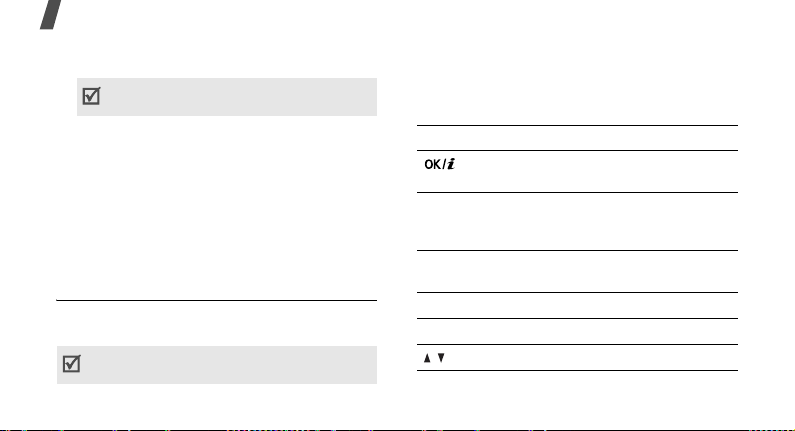
Funkce menu
•
Tisknout přes Bluetooth
připojením telefonu k tiskárně přes Bluetooth.
Některé tiskárny nemusejí být s telefonem
kompatibilní.
•
Zamknout/Odemknout
: vytištění obrázku
: zablokování souboru, aby
nebyl odstraněn, nebo odblokování souboru.
•
Podrobnosti
•
Aktivační klíč
: otevření vlastností souboru.
: získání nového licenčního klíče po
vypršení platnosti klíče pro vybraný soubor DRM.
•
Znovu aktivovat klíč
platnost klíče pro vybraný soubor DRM nevypršela.
Správa klíčů
•
Videa
(Menu 6.2)
V této nabídce naleznete videoklipy, které jste nahráli,
stáhli, přijali ve zprávách nebo importovali z počítače.
Videozáznamy nahrané na jiných zařízeních, např. na
videokameře, nemusí být přehrány správně.
80
: získat další klíč, i když
: správa získaných licenčních klíčů.
Přehrání videoklipu
1. Vyberte složku s videoklipy.
2. Vyberte videoklip.
Během přehrávání použijte následující tlačítka:
Tlačítko Funkce
Pozastavení nebo pokračování
přehrávání.
Vlevo Návrat k předchozímu souboru.
Podržením se posunete v souboru
směrem dozadu.
Vpravo Přechod na další soubor. Podržením se
posunete v souboru směrem dopředu.
Nahoru Otevře seznam souborů.
Dolů Zastavení přehrávání.
/ Nastavení hlasitos ti.
Page 84
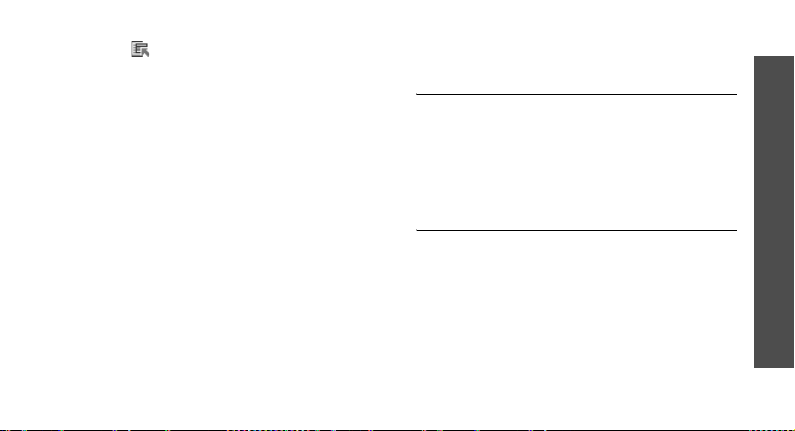
Stisknutím < > po přehrání se zobrazí následující
možnosti:
•
Přehrát
•
•
•
•
•
•
•
•
•
•
: přehrání vybraného souboru.
Odeslat přes
MMS, e-mail nebo Bluetooth.
Přesunout do
Kopírovat na kartu
paměťovou kartu.
Odstranit
Přejmenovat
Viditelnost Bluetooth
s ostatními zařízeními Bluetooth.
Zamknout/Odemknout
nebyl odstraněn, nebo odblokování souboru.
Podrobnosti
Aktivační klíč
vypršení platnosti klíče pro vybraný soubor DRM.
Znovu aktivovat klíč
platnost klíče pro vybraný soubor DRM nevypršela.
: odeslání vybraného souboru přes
: přesunutí souboru do jiné složky.
: zkopírování souborů na
: odstranění vybraného souboru.
: změna názvu souboru.
: sdílení vybraného souboru
: zablokování souboru, aby
: otevření vlastností souboru.
: získání nového licenčního klíče po
: získat další klíč, i když
•
Správa klíčů
Hudba
V této nabídce naleznete hudební soubory, které jste
stáhli nebo importovali z počítače.
1. Vyberte možnost
2. Vyberte soubor. Spustí se hudební přehrávač.
Zvuky
V této nabídce naleznete hlasové poznámky, které jste
nahráli a zvukové soubory, které jste stáhli, přijali ve
zprávách nebo importovali z počítače.
: správa získaných licenčních klíčů.
(Menu 6.3)
Hudba
.
s. 46
(Menu 6.4)
Přehrání zvukového souboru
1. Vyberte složku se zvuky.
2. Vyberte zvukový klip. Informace o hlasových
poznámkách naleznete v části
s. 48
Záznamník
.
Funkce menu
Moje soubory
(Menu 6)
81
Page 85

Funkce menu
Používání možností zvuku
Při přehrávání zvukového souboru zobrazíte
stisknutím <
•
•
•
•
•
•
•
•
•
82
Volby
Seznam
Odeslat přes
MMS, e-mail nebo Bluetooth.
Nastavit jako
vyzváněcího tónu, jako melodie pro položku v
Kontaktech nebo zvonění pro upozornění.
Přesunout do
Kopírovat na kartu
paměťovou kartu.
Odstranit
Přejmenovat
Viditelnost Bluetooth
souboru nebo souborů s ostatní mi zařízeními
Bluetooth.
Zamknout/Odemknout
nebyl odstraněn, nebo odblokování souboru.
> následující možnosti:
: návrat k seznamu zvuků.
: odeslání vybraného souboru přes
: nastavení souboru jako
: přesunutí souboru do jiné složky.
: zkopírování souborů na
: odstranění souboru.
: změna názvu souboru.
: sdílení aktuálně vybraného
: zablokování souboru, aby
Podrobnosti
•
•
Aktivační klíč
vypršení platnosti klíče pro vybraný soubor DRM.
•
Znovu aktivovat klíč
platnost klíče pro vybraný soubor DRM nevypršela.
•
Správa klíčů
Jiné soubory
V této složce se ukládají přijaté soubory, které nejsou
podporovány telefonem. Tyto soubory nelze v telefonu
otevřít.
Při zobrazení seznamu souborů zobrazíte stisknutím
Volby
<
•
Odeslat přes
nebo Bluetooth.
Přesunout na kartu
•
paměťovou kartu.
Kopírovat na kartu
•
paměťovou kartu.
: otevření vlastností souboru.
: získání nového licenčního klíče po
: získat další klíč, i když
: správa získaných licenčních klíčů.
(Menu 6.5)
> následující možnosti:
: odeslání souboru přes MMS, e-mail
: přesunutí souborů na
: zkopírování souborů na
Page 86

•
Odstranit
: odstranění vybraného souboru nebo
všech souborů.
•
Přejmenovat
•
Seřadit podle
souborů.
•
Viditelnost Bluetooth
nebo souborů s ostatními zařízeními Bluetooth.
•
Tisknout přes Bluetooth
: změna názvu souboru.
: změna způsobu třídění seznamu
: sdílení vybraného souboru
: vytištění obrázku
připojením telefonu k tiskárně přes Bluetooth.
Některé tiskárny nemusejí být s telefonem
kompatibilní.
Zamknout/Odemknout
•
nebyl odstraněn, nebo odblokování souboru.
Podrobnosti
•
Aktivační klíč
•
vypršení platnosti klíče pro vybraný soubor DRM.
Znovu aktivovat klíč
•
: otevření vlastností souboru.
: zablokování souboru, aby
: získání nového licenčního klíče po
: získat další klíč, i když
platnost klíče pro vybraný soubor DRM nevypršela.
Správa klíčů
•
: správa získaných licenčních klíčů.
Paměťová karta
(Menu 6.6)
V tomto menu můžete otevřít soubory uložené na
paměťové kartě. Toto menu je k dispozici pouze v
případě, že je v telefonu vložena paměťová karta.
Stav paměti
(Menu 6.7)
Můžete zkontrolovat celkové množství paměti a
množství paměti, které je aktuálně obsazeno každou
schránkou s multimediáln ím i obj ek ty.
Výběrem v tomto menu lze otevřít složku médií.
Funkce menu
Moje soubory
(Menu 6)
83
Page 87
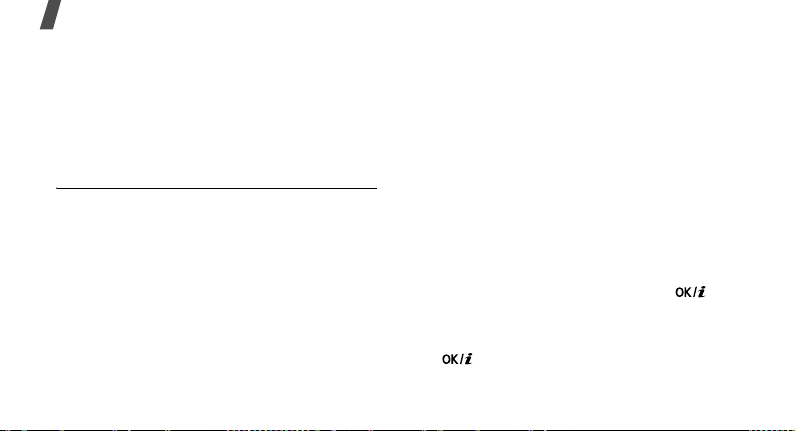
Funkce menu
Plánovač
V tomto menu můžete sledovat plán. M ůžete také
používat užitečné funkce, jako jsou budík, kalkulačka,
převodník, časovač a stopky.
Toto menu otevřete stisknutím <
režimu a vybráním možnosti
Budík
V tomto menu můžete nastavit upozornění. Typ
upozornění pro normální upozornění odpovídá
nastavení typu upozornění na hovor. Budík není
ovlivněn nastavením zvuku.
(Menu 7)
(Menu 7.1)
Menu
Plánovač
> v základním
.
Nastavení upozornění
1. Vyberte typ upozornění.
2. Nastavte jednotlivé možnosti budíku.
Budík
: aktivace upozornění.
•
•
Čas budíku
zvonit.
84
: zadání času, kdy má upozornění
•
Dop./Odp.
12hodinovém časovém formátu.
•
Den upozornění
bude budík zvonit.
•
Tón budíku
•
Odložit
bude buzení opakovat.
•
Opakovat
opakování buzení.
3. Stiskněte <
: výběr možnosti
: výběr dní v týdnu, ve kterých
: výběr tónu upozornění.
: (pro budíček) výběr doby, po které se
: (pro budíček) výběr počtu
Uložit
>.
Dop.
nebo
Odp.
Zastavení upozornění
•V případě upozornění (nikoliv budík) stiskněte
libovolné tlačítko.
•V případě budíku stiskněte <
Když je pro budík nastavena funkce odložení,
můžete zvonění posunout o určenou dobu
stisknutím libovolného tlačítka, kromě <
[].
OK
> nebo [ ].
OK
> a
ve
Page 88

Deaktivace upozornění
1. Vyberte upozorn ění, které chcete deaktivovat.
2. Vyberte možnost
<
Uložit
Vyp
na řádku
Budík
>.
a stiskněte
Nastavení zvuku upozornění, když je telefon
vypnutý
Na obrazovce Budík vyberte možnost
zapnutí
→
ZAP
Pokud je telefon vypnutý, když má zvonit upozornění,
telefon se zapne a upozornění začne zvonit.
Kalendář
V tomto menu můžete sledovat plán.
.
(Menu 7.2)
Automatické
Výběr dne v kalendáři
Když otevřete menu
měsíčním zobrazení s dnešním datem označeným
šedým políčkem.
Kalendář
zobrazí se kalendář v
• Stisknutím [Vlevo] nebo [Vpravo] se přesunete po
dnech.
• Stisknutím [Nahoru] nebo [Dolů] se přesunete po
týdnech.
• Stisknutím [ / ] se přesunete po měsících.
Vytvoření položky
V kalendáři lze uložit schůzky, výročí, úkoly a různé
položky. Pro každý den lze uložit více než jednu
položku.
Zadání schůzky nebo různé položky
1. Vyberte datum v kalendáři.
Volby
2. Stiskněte <
Schůzka
3. Zadejte informace nebo změňte nastavení:
Předmět
•
•
Podrobnosti
•
Počáteční datum
a času zahájení položky.
> a vyberte možnost
nebo
Různé
.
: zadání názvu položky.
: zadání podrobností položky.
a
Čas zahájení
Vytvořit
→
: zadání data
Funkce menu
Plánovač
(Menu 7)
85
Page 89
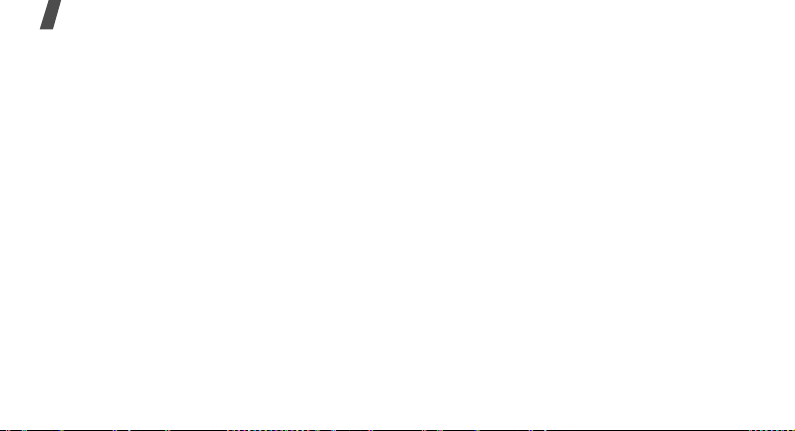
Funkce menu
•
Dop./Odp.
12hodinovém časovém formát u.
•
Datum ukončení
: výběr možnosti
a
Čas ukončení
a času ukončení položky.
•
Dop./Odp.
12hodinovém formátu času.
•
Místo
o místě schůzky.
•
Budík
•
před
: výběr možnosti
: (pro možnost Schůzka) zadání inform ací
: nastavení upozornění pro událost.
: nastavení jak dlouho před událostí na ni
chcete upozornit.
Tón budíku
•
•
Opakovat
opakování položky a výběr jednotky opakování.
do
•
opakuje, nastavení koncového data.
4. Stisknutím <
: výběr tónu upozornění.
: (pro možnost Schůzka) nastavení
: (pro možnost Schůzka) pokud se položka
Uložit
> položku uložíte.
Zadání výročí
1. Vyberte datum v kalendáři.
86
Dop.
Dop.
nebo
Odp.
: zadání data
nebo
Odp.
ve
ve
2. Stiskněte <
Výročí
Volby
> a vyberte možnost
.
Vytvořit
3. Zadejte informace nebo změňte nastavení:
•
Příležitost
•
Datum
•
Budík
•
před
chcete upozornit.
•
Čas budíku
: zadání informací o výročí.
: zadání data.
: nastavení upozornění pro výročí.
: nastavení, jak dlouho před výr očím na něj
: zadání času, kdy má upozornění
zvonit.
•
Dop./Odp.
12hodinovém formátu času.
•
Tón budíku
•
Opakovat každý rok
výročí každý rok.
4. Stisknutím <
: výběr možnosti
Dop.
: výběr tónu upozornění.
: nastavení připomínání
Uložit
> výročí uložíte.
nebo
Zadání úkolu
1. Vyberte datum v kalendáři.
Odp.
→
ve
Page 90

2. Stiskněte <
Úkol
Volby
.
> a vyberte možnost
Vytvořit
→
3. Zadejte informace nebo změňte nastavení:
•
Úkol
: zadání informací o úkolu.
•
Počáteční datum
•
Termín
•
•
•
•
: zadání koncového data.
Důležitost
Budík
: nastavení upozornění pro úkol.
před
: nastavení jak dlouho před úkolem na něj
chcete upozornit.
Čas budíku
: zadání data zahájení.
: nastavení důležitosti.
: zadání času, kdy má upozornění
zvonit.
Dop./Odp.
•
12hodinovém časovém formát u.
Tón budíku
•
4. Stisknutím <
: výběr možnosti
Dop.
: výběr tónu upozornění.
Uložit
> úkol uložíte.
nebo
Odp.
Prohlížení kalendáře
Po vytvoření položek se v dolní části kalendáře
zobrazí ikony položek a počet událostí pro daný den.
ve
• Schůzka
• Výročí
• Úkol
• Různá položka
Zobrazení položky
1. Vybráním data v kalendáři zobrazíte položky pro
daný den.
2. Vybráním položky zobrazíte podrobnosti.
3. Stisknutím [Vlevo] a [Vpravo] můžete otevřít další
položky naplánované pro vyb ran ý de n.
Volby
Při zobrazení položky získáte stisknutím <
přístup k následujícím možnostem:
Upravit
•
•
•
•
: upravení položky.
Vytvořit
: přidání nové položky.
Odeslat přes
e-mail nebo Bluetooth.
Zobrazit podle
: odeslání položky přes SMS, MMS,
: změna režimu zobrazení
>
kalendáře.
Funkce menu
Plánovač
(Menu 7)
87
Page 91

Funkce menu
•
Provedeno/Neprovedeno
•
Odstranit
•
: odstranění položky.
Tisknout přes Bluetooth
položky připojením telefonu k tiskárně přes
Bluetooth.
Některé tiskárny nemusejí být s telefonem
kompatibilní.
: změna stavu položky.
: vytištění podrobností
Používání možností kalendáře
V kalendáři stiskněte <
možnosti:
Zobrazit podle
•
kalendáře.
Vytvořit
•
•
•
•
•
88
: přidání nové položky.
Přejít
: výběr dnešního data nebo zadání
specifického data.
Seznam událostí
Odstranit
kalendáři pomocí různých možností pro odstranění.
Nastavení
Volby
>. Zobrazí se následující
: změna režimu zobrazení
: seřazení položek podle typu.
: odstranění položek uložených v
: změna výchozích nastavení kalendáře.
Týden začít
kalendáři začíná.
Výchozí zobrazení podle
: nastavení dne, kterým týden v
: výběr výchozího režimu
zobrazení kalendáře.
•
Zmeškaná upozornění na události
položek, jejichž upozornění jste zmeškali.
•
Stav paměti
: zobrazení informací o paměti pro
: zobrazení
položky uložené v kalendáři.
Zobrazení položek v jiném režimu
Zobrazení kalendáře lze změnit na denn í nebo týdenní
zobrazení. Stiskněte <
Zobrazit podle → režim zobrazení.
Volby
> a vyberte možnost
Denní zobrazení
Zobrazí se položky pro vybraný den. Násle dujíc í ikon y
označují stav položky:
• Je nastaveno upozornění
• Opakující se položka
• Provedený úkol
Page 92

• Důležitost úkolu ( : vysoká, : normální a
: nízká)
Vybráním položky zobrazíte podrobnosti.
Týdenní zobrazení
Zobrazí se položky pro vybraný týden. Buňka v
časovém rozvrhu označuje přítomnost informací o
položce. Vyberte buňku v požadovaném dni.
Poznámka
V tomto menu můžete vytvářet poznámky o důležitých
věcech a poznámky spravovat.
(Menu 7.3)
Vytvoření poznámky
1. Stiskněte <
Volby
> a vyberte možnost
Vytvořit
.
2. Zadejte text poznámky a stis kn ěte [ ].
Prohlížení poznámek
1. Vyberte poznám k u, kterou chcete zobrazit.
2. Stisknutím [Vlevo] nebo [Vpravo] zobrazíte další
poznámky.
Používání možností poznámek
Při zobrazení podrobností poznámky otevřete
stisknutím <
•
•
•
•
Volby
Upravit
Odeslat přes
MMS, e-mailu nebo přes Bluetooth.
Odstranit
Tisknout přes Bluetooth
poznámky připojením telefonu k tiskárně přes
> následující možnosti:
: změna textu poznámky.
: odeslání vybrané poznámky v SMS,
: odstranění poznámky.
: vytištění podrobností
Bluetooth.
Některé tiskárny nemusejí být s telefonem
kompatibilní.
Stav paměti
•
poznámek.
: kontrola počtu vytvořených
Funkce menu
Plánovač
(Menu 7)
89
Page 93
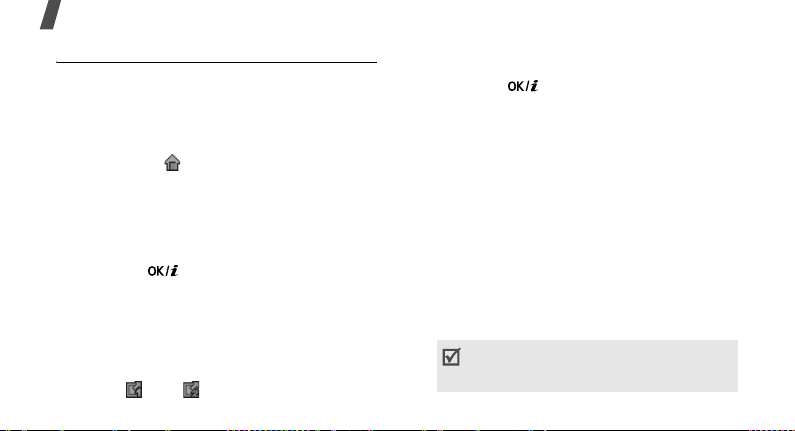
Funkce menu
Světové hodiny
Pomocí tohoto menu můžete zjistit aktuální čas v jiné
části světa.
(Menu 7.4)
Nastavení místního časového pásma
1. Při zobrazení světové mapy stiskněte <
horním řádku ( ) a vyberte možnost
2. Vyberte možnost
3. Stisknutím [Vlevo] nebo [Vpravo] přejděte na
požadované město. Jak se posunuje řádek s
časem, zobrazuje se čas a datum příslušného
pásma.
4. Stisknutím [ ] uložíte město jako místní
časové pásmo.
5. Stisknutím <
Časové pásmo
Uložit
>.
.
Volby
Upravit
Zobrazení světového času
1. Stisknutím [Vlevo] nebo [Vpravo] na mapě světa
přejděte na požadované město v řádku časového
pásma ( nebo ).
90
> na
.
Jak se posunuje řádek s časem, zobrazuje se čas
a datum příslušného pásma.
2. Stisknutím [ ] časové pásmo uložíte.
Používání možností světových hodin
Při zobrazení mapy světa otev řete stisknutím <
následující možnosti:
•
Upravit
•
•
•
•
: změna místního časového pásm a.
Uložit
: uložení vybraného časového pásma .
Použít letní čas
požadované časové pásmo.
Označit jako druhé hodiny
časového pásma k zobrazení pro duální typ hodin.
Nastavení displeje
zobrazí na displeji v základním režimu. Změna
hodin je k dispozici jen tehdy, pokud jste označili
časové pásmo pro duální typ hodin.
V základním režimu nelze zobrazit současně duální
hodiny a kalendář. Zobrazena bude poslední
možnost.
: použití letního času na
: nastavení vybraného
: výběr typu hodin, který se
Volby
>
Page 94
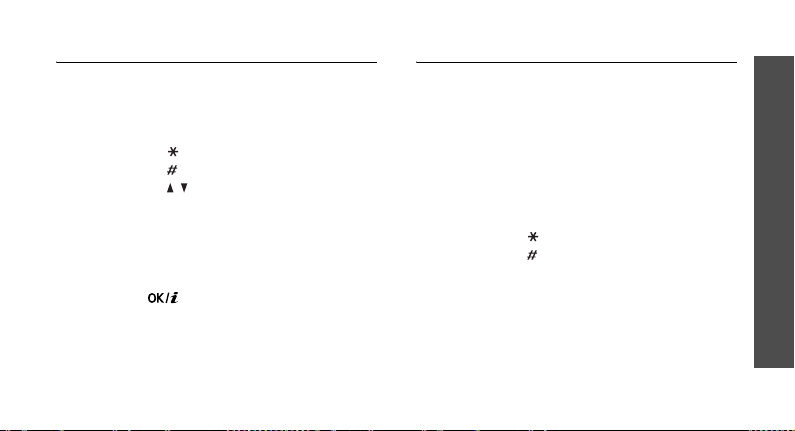
Kalkulačka
V tomto menu můžete provádět základní aritmetické
operace, například sčítání, odčítání, násobení a
dělení.
1. Zadejte první číslo.
• Stisknutím [ ] vložíte desetinnou čárku.
• Stisknutím [ ] vložíte závorku.
• Stisknutím [ / ] posunete kurzor.
• Stisknutím <
2. Požadovanou matematickou funkci vyberete
navigačními tlačítky.
3. Zadejte druhé číslo.
4. Stisknutím [ ] zobrazíte výsledek.
5. V případě potřeby pokračujte ve výpočtu
opakováním postupu od kroku 2.
(Menu 7.5)
Volby
aritmetické funkce nebo p řep nout na Převodník.
> můžete použít další
Převodník
V tomto menu můžete provádět běžné převody
například měn a teploty.
(Menu 7.6)
Provedení převodu
1. Vyberte převodník.
2. Stisknutím [Vlevo] a [Vpravo] vyberte původní
jednotku a stiskněte [Dolů].
3. Zadejte hodnotu, ktero u chcete p řevést, a stiskn ěte
[Dolů].
• Stisknutím [ ] vložíte desetinnou čárku.
• Stisknutím [ ] změníte teplotu na „nad nulou“
(+) nebo "pod nulou" (-).
4. Stisknutím [Vlevo] a [Vpravo] vyberte jednotku, na
kterou chcete hodnotu převést.
Zobrazí se převod zadané hodnoty.
Funkce menu
Plánovač
(Menu 7)
91
Page 95

Funkce menu
Používání možností převodníku
Stisknutím <
možnostem:
•
•
•
Časovač
V tomto menu můžete nastavit dobu, kterou bude
telefon odpočítávat. Po uplynutí určené doby telefon
zazvoní.
Volby
> získáte přístup k následujícím
Odstranit
: vymazání aktuálních hodnot.
Obráceně
Kurz
: obrácení převodu.
: upravení seznamu kurzů měn.
(Menu 7.7)
Spuštění časovače
1. Stiskněte <
2. Zadejte dobu, kterou chcete odpočítávat, a
stiskněte <
3. Stisknutím [ ] spustíte odpočítávání.
92
Nastavit
OK
>.
>.
Zastavení časovače
• Když začne časovač zvonit, stiskněte libovolné
tlačítko.
• Stisknutím [ ] na obrazovce Časovač zastavíte
časovač před tím, než začne zvonit.
Stopky
(Menu 7.8)
V tomto menu můžete měřit uplynulý čas. Maximální
čas je 10 hodin.
1. Stisknutím [ ] spustíte stopky.
2. Stisknutím [ ] zkontrolujete mezičas. Tento
krok můžete opakovat celkem pr o 4 mezičasy.
Page 96

Fotoaparát
Pro pořizování fotografií a videozá znamů můžete
použít zabudovaný fotoaparát.
Toto menu otevřete stisknutím <
režimu a vybráním možnosti
stisknutím [Dolů].
• Nefotografujte osoby bez jejich svolení.
• Nefotografujte na místech, kde to není povoleno.
• Nefotografujte na místech, kde by to mohlo ohrozit
Vyfotografovat
(Menu 8)
soukromí jiných osob.
(Menu 8.1)
Menu
> v základním
Fotoaparát
nebo
Fotoaparát vytvoří fotografie ve formátu JPEG.
Pokud fotografujete na přímém slunečním světle nebo
za jasných světelných podmínek, mohou se na snímku
objevit stíny.
Fotografování
1. Otevřením menu
fotoaparát.
Vyfotografovat
zapnete
2. Proveďte požadované úpravy.
• Stisknutím < > otevřete možnosti
fotoaparátu.
• Pomocí tlačítek změňte nastavení fotoap arátu
nebo přepněte na jiné režimy.s. 95
3. Stisknutím [ ] pořídíte fotografii. Fotografie se
uloží do složky
Požadovaná operace Stiskněte
4.
otevření možností pro
fotografie
odstranění fotografie [
návrat do režimu
další část
Moje fotografie
<
Volby
C
Zpět
<
.
>.s. 96
] a potom <
>.
Ano
>.
fotografování
Funkce menu
Fotoaparát
(Menu 8)
93
Page 97

Funkce menu
Používání voleb fotoaparátu v režimu
fotografování
V režimu fotografování ote vřete stisknutím < >
následující možnosti:
•
Nahrát video
•
Režim snímku
režimech:
Jednoduchý záběr
režimu. Můžete zvolit, zda-li má fotoaparát
automaticky ukládat fotografie či nikoliv.
Vícenásobný záběr
vybrat počet snímků, které fotoaparát pořídí.
Složený záběr
jednoho snímku. Můžete vybrat rozvržení.
Efekty
•
zvláštního efektu.
Rámečky
•
Samospoušť
•
zhotovením snímku.
94
: přepnutí do režimu nahrávání.
: fotografování v následujících
: fotografování v normálním
: řada akčních snímků. Můžete
: několik snímků a jejich složení do
: změna barevného tónu nebo použití
: použití ozdobného rámečku.
: nastavení časové prodlevy před
•
Přejít do složky Moje fotografie
složky
•
Moje fotografie
Nastavení fotoaparátu
nastavení pro fotografování.
Nastavení fotografií
nastavení obrázků:
-
Velikost
: výběr velikosti snímku.
-
Kvalita
: nastavení kvality snímku.
-
Režim hledáčku
-
Program Krajina
režimu.
Měření expozice
snímku podle určité oblasti na snímku.
Vyvážení bílé
fotografie. Fotografie lze upravit tak, že budou
vypadat tepleji nebo chla dněji.
Předvolby
fotoaparátu:
-
: změna následujících nastavení
Zvuk spouště
stisknutí spouště.
.
: změna následujících
: výběr obrazovky s náhledem.
: nastavení použití nočního
: výběr způsobu určení expozice
: upravení vyvážení barev
: výběr zvuku, který zazní při
: přechod do
: změna výchozího
Page 98
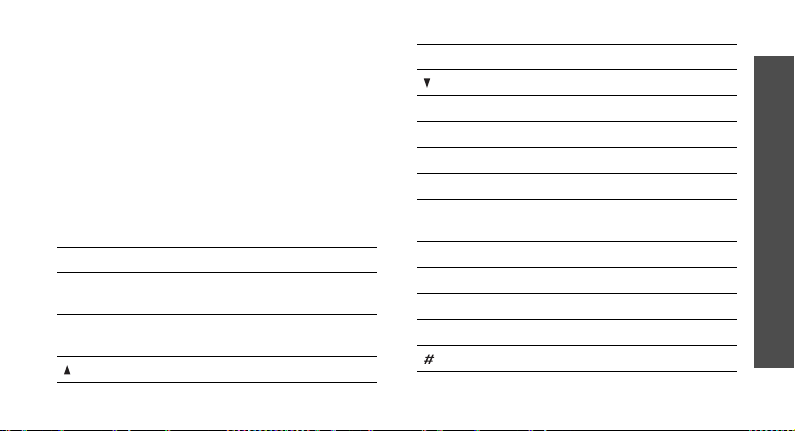
-
Zvuk při transfokaci
zvukového efektu při transfokaci.
-
Zvuk při změně jasu
: zapnutí nebo vypnutí
: zapnutí nebo vypnutí
zvukového efektu při nastavení jasu.
-
Výchozí název
názvy souborů.
•
Zkratky fotoaparátu
které můžete použít v režimu fotografování.
: změna výchozí předpony pro
: zobrazení funkcí tlačítek,
Použití tlačítek v režimu fotografování.
K úpravě nastavení fotoaparátu v reži mu fotografován í
můžete použít následující tlačítka.
Tlačítko Funkce
Vlevo/
Vpravo
Nahoru/
Dolů
Nastaví jas.
Zvětšení nebo zmenšení.
Svislé překlopení snímku.
Tlačítko Funkce
Zrcadlové zobrazení snímku.
1
2
3
4
5
Přepnutí do režimu nahrávání.s. 96
Změna velikosti snímku.
Změna kvality snímku.
Změna režimu focení.
Změna barevného tónu nebo použití
zvláštního efektu.
6
7
8
0
Změna nastavení vyvážení bílé.
Výběr ozdobného rámečku.
Nastavení časovače.
Přechod do složky
Změna obrazovky s náhledem.
Moje fotografie
Funkce menu
Fotoaparát
(Menu 8)
.
95
Page 99
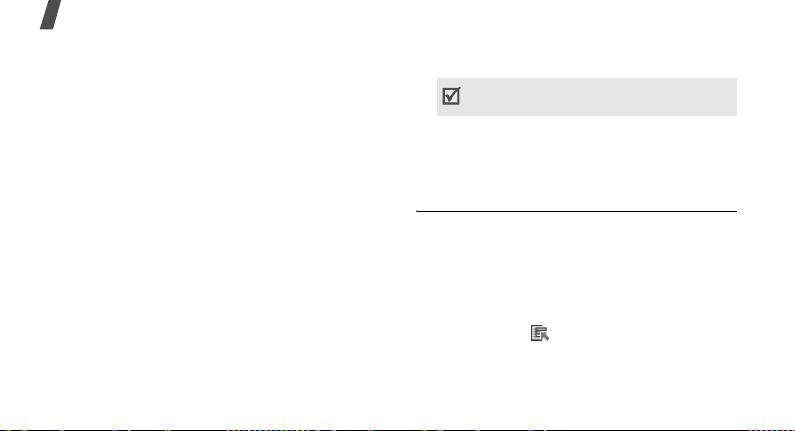
Funkce menu
Používání možností pro fotografii
Po uložení fotografie stiskněte <
následující možnosti:
•
Zobrazit
•
•
•
•
•
•
•
•
•
96
: zobrazení jedné z více fotografií.
Odeslat přes
nebo Bluetooth.
Hledáček
Nastavit jako
nebo jako obrázek ID volajícíh o pr o po lo žk u v
telefonním seznamu.
Upravit
Odstranit
Odstranit všechny
vícenásobných snímků.
Přejmenovat
Přejít do složky Moje fotografie
složky
Viditelnost Bluetooth
nebo souborů s ostatními zařízeními Bluetooth.
: odeslání souboru přes MMS , e-m ail
: návrat do režimu fotografování.
: nastavení fotografie jako tapety
: upravení obrázku pomocí editoru ob rázků.
s. 49
: odstranění souboru.
: změna názvu souboru.
Moje fotografie
Volby
: odstranění požadovaných
.s. 78
: sdílení vybraného souboru
>. Zobrazí se
: přechod do
•
Tisknout přes Bluetooth
připojením telefonu k tiskárně přes Bluetooth.
Některé tiskárny nemusejí být s telefonem
kompatibilní.
•
Zamknout/Odemknout
nebyl odstraněn, nebo odblokování souboru.
•
Podrobnosti
Nahrát video
Můžete nahrát videozáznam toho, co je na displeji, a
uložit jej.
: otevření vlastností souboru.
(Menu 8.2)
: vytištění obrázku
: zablokování souboru, ab y
Nahrávání videozáznamu
1. Otevřete menu
2. Proveďte požadované úpravy.
• Stisknutím < > otevřete možnosti
fotoaparátu.
• Pomocí tlačítek změňte nastavení fotoap arátu
nebo přepněte na jiné režimy.
Nahrát video
další část
.
s. 98
Page 100

3. Stisknutím [ ] spustíte nahrávání.
4. Stisknutím [ ] nebo < > nahrávání zastavíte.
Videozáznam se automa tic k y ul oží do složky
videoklipy
Požadovaná operace Stiskněte
5.
.
Moje
přehrání videoklipu [ ].
přístup k možnostem videa < >.s. 99
odstranění videa [C] a potom <
Ano
>.
návrat do režimu nahrávání < >.
Použití možností fotoaparátu v režimu
nahrávání
V režimu nahrávání otevřete stisknutím < >
následující možnosti:
Vyfotografova t
•
Efekty
•
: přepnutí do režimu fotografování.
: změna barevného tónu nebo použití
zvláštního efektu.
•
Samospoušť
začátkem nahrávání videa.
•
Přejít do složky Moje videoklipy
složky
•
Nastavení videokamery
: nastavení časové prodlevy před
Moje videoklipy
.
: změna následujících
: přechod do
nastavení pro nahrávání videozáznamu:
Režim nahrávání
S možností
se bude nahrávat video vhodné pro MMS nebo
: výběr režimu nahrávání.
Limit pro MMS
nebo
Limit pro e-mail
e-mail zprávu. Videoklip se ukládá ve formátu 3GP.
S možností
rámci aktuálně dostupné paměti. Videoklip se
ukládá ve formátu MP4.
Velikost
Kvalita
Nahrát audio
Vyvážení bílé
Video lze upravit tak, že bude vypadat tepleji nebo
chladněji.
Normální
se nahraje videozáznam v
: výběr velikosti snímku.
: nastavení kvality snímku.
: nahrávání videoklipu se zvukem.
: upravení vyvážení barev obrazu.
Funkce menu
Fotoaparát
(Menu 8)
97
